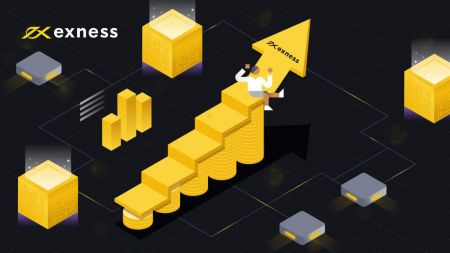アカウントを開設してExnessに入金する方法
このガイドではプロセスを順を追って説明し、Exness での取引を開始する際にスムーズで手間のかからないエクスペリエンスを保証します。
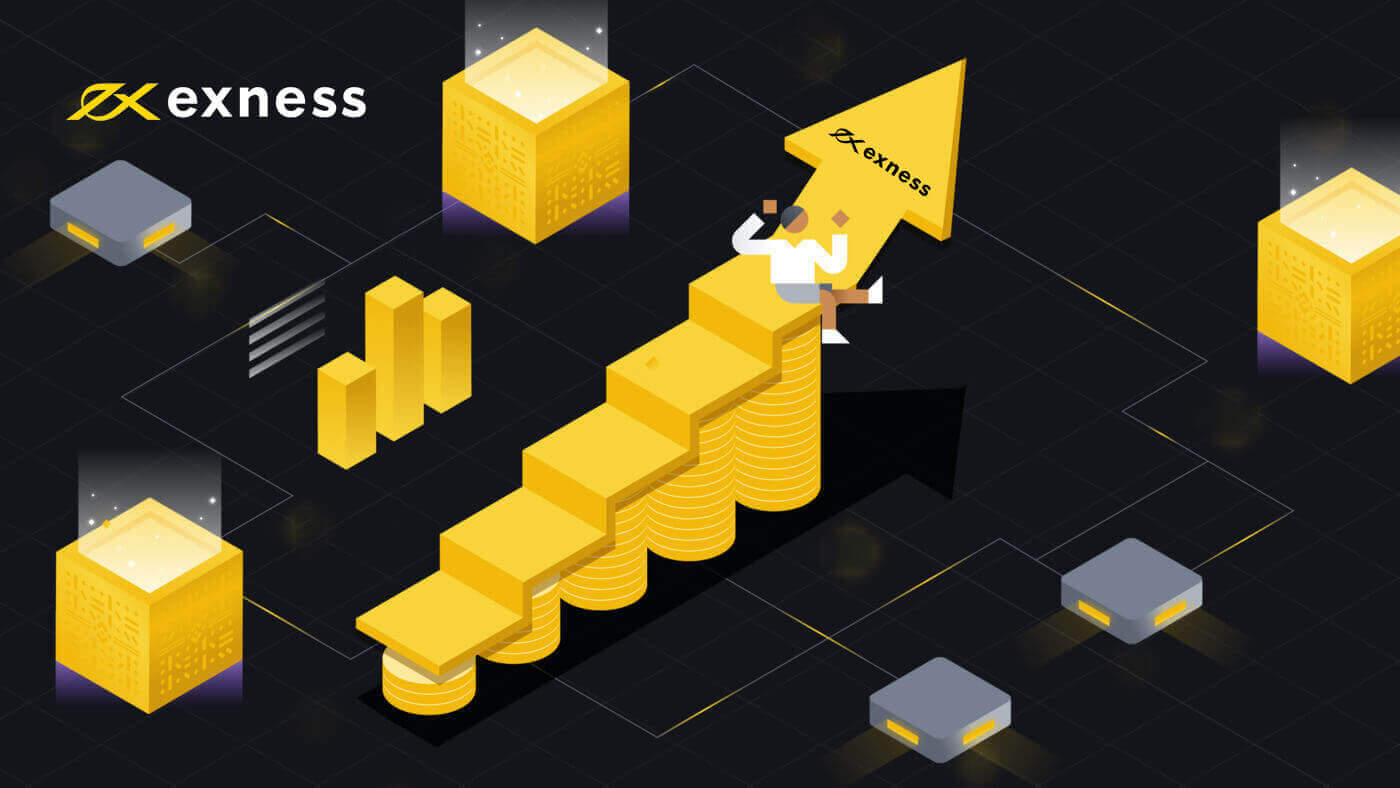
Exnessでアカウントを開設する方法
PCでExnessアカウントを開設する方法
アカウント開設方法
1. Exnessで取引を開始するには、右上隅のページにある「アカウントを開設」をクリックして、簡単な登録プロセスを完了するだけです。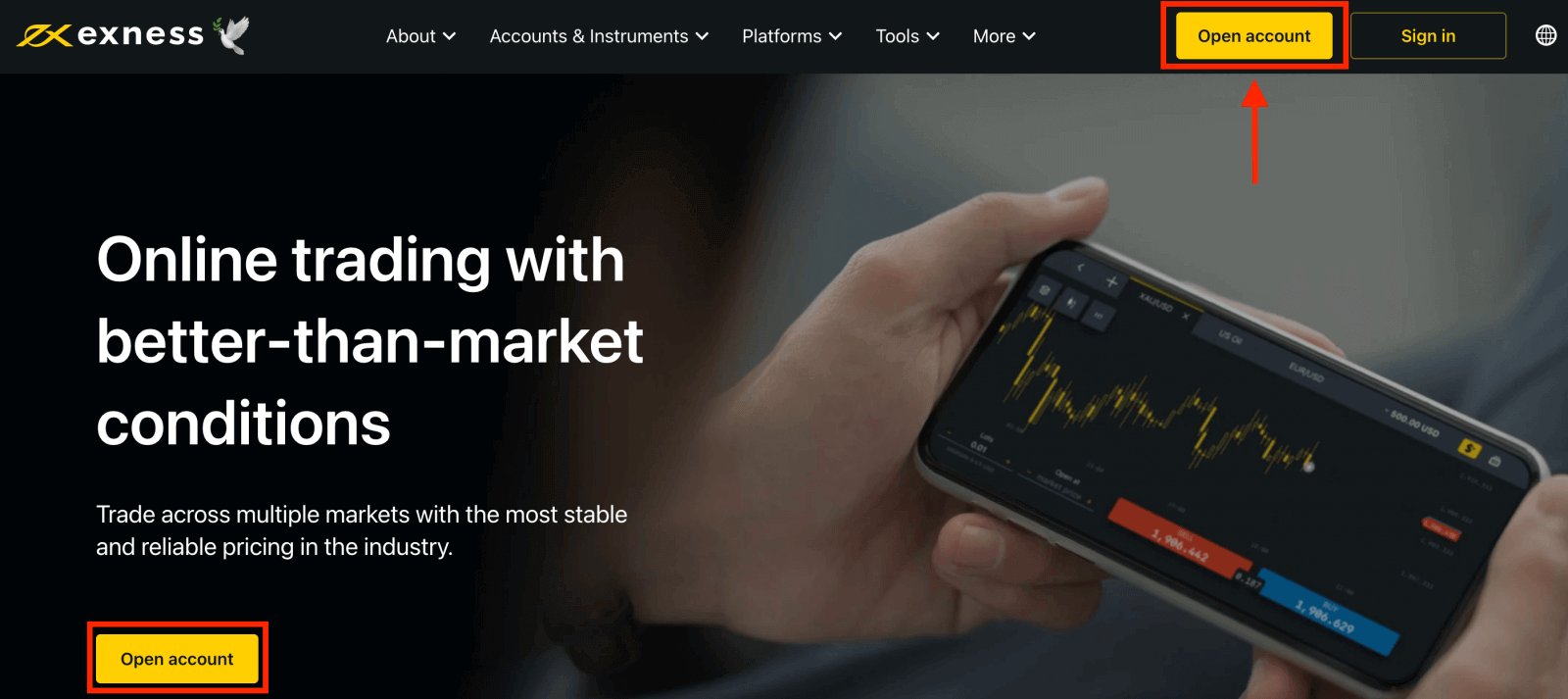
2.登録するには、次の手順を実行する必要があります。
- 居住国を選択してください。これは変更できません。また、利用可能な支払いサービスも決まります。
- メールアドレスを入力してください。
- 示されたガイドラインに従って、Exness アカウントのパスワードを作成します。
- パートナー コード(オプション)を入力すると、Exness アカウントがExness パートナーシップ プログラムのパートナーにリンクされます。
- 注: パートナー コードが無効な場合は、この入力フィールドがクリアされ、再試行できるようになります。
- これに該当する場合は、米国の市民または居住者ではないことを宣言するボックスにチェックを入れてください。
- 必要な情報をすべて入力したら、「続行」をクリックします。
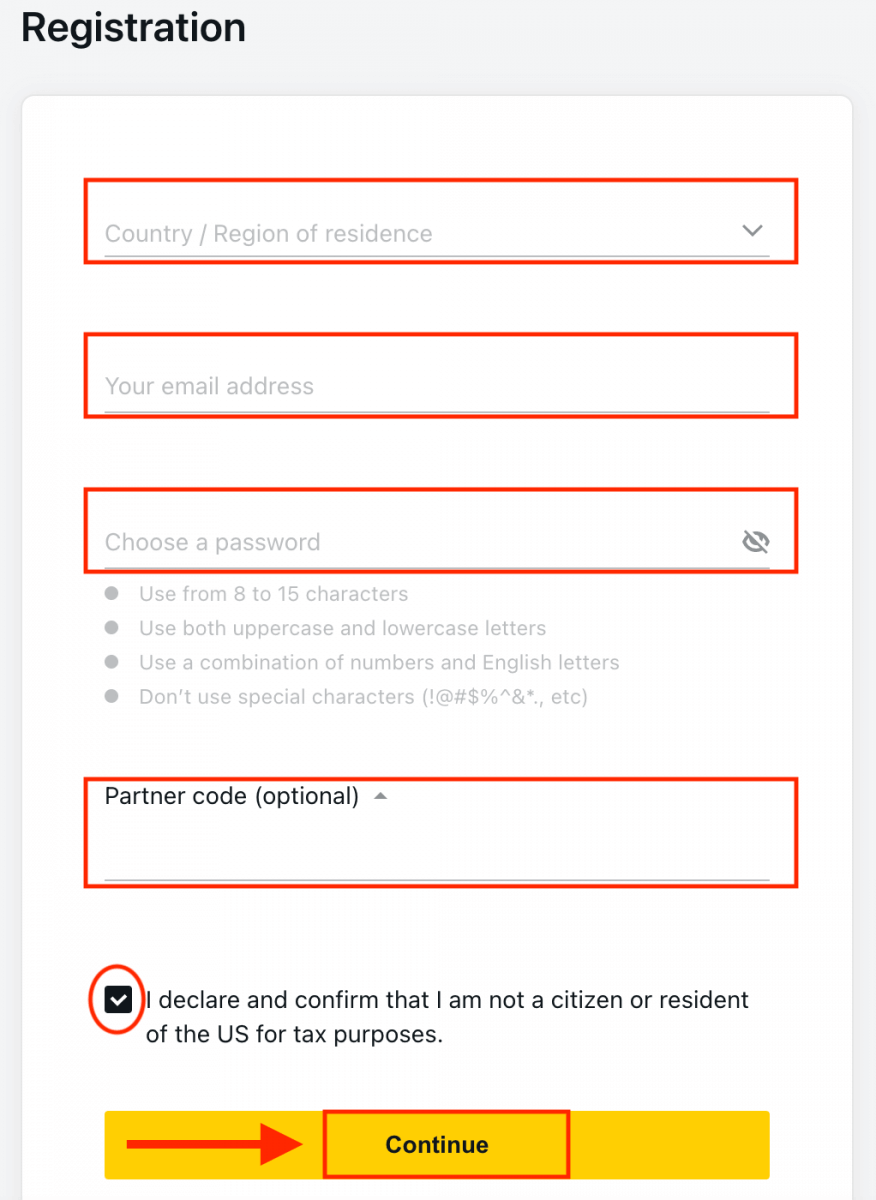
3. おめでとうございます。新しい Exness アカウントの登録が完了し、Exness ターミナルに移動します。デモ アカウントで取引するには、 [デモ アカウント
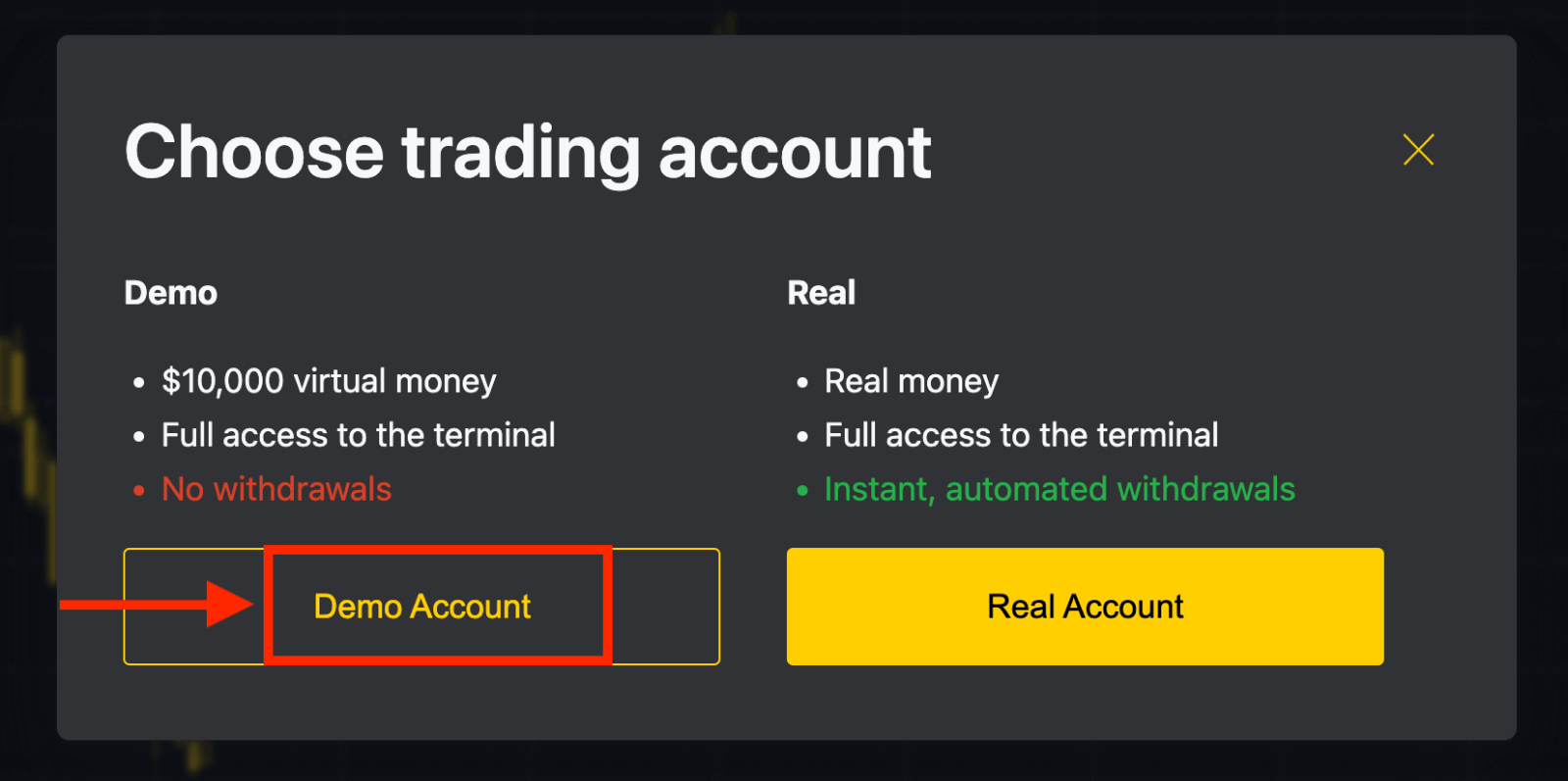
] ボタンをクリックします。 デモ アカウントは、プラットフォームに慣れ、さまざまな資産で取引スキルを練習し、リスクなしでリアルタイム チャートで新しいメカニズムを試すためのツールです。デモ アカウントで 10,000 ドルを入金すると、必要なだけ無料で練習できます。実際のアカウントで取引するには、
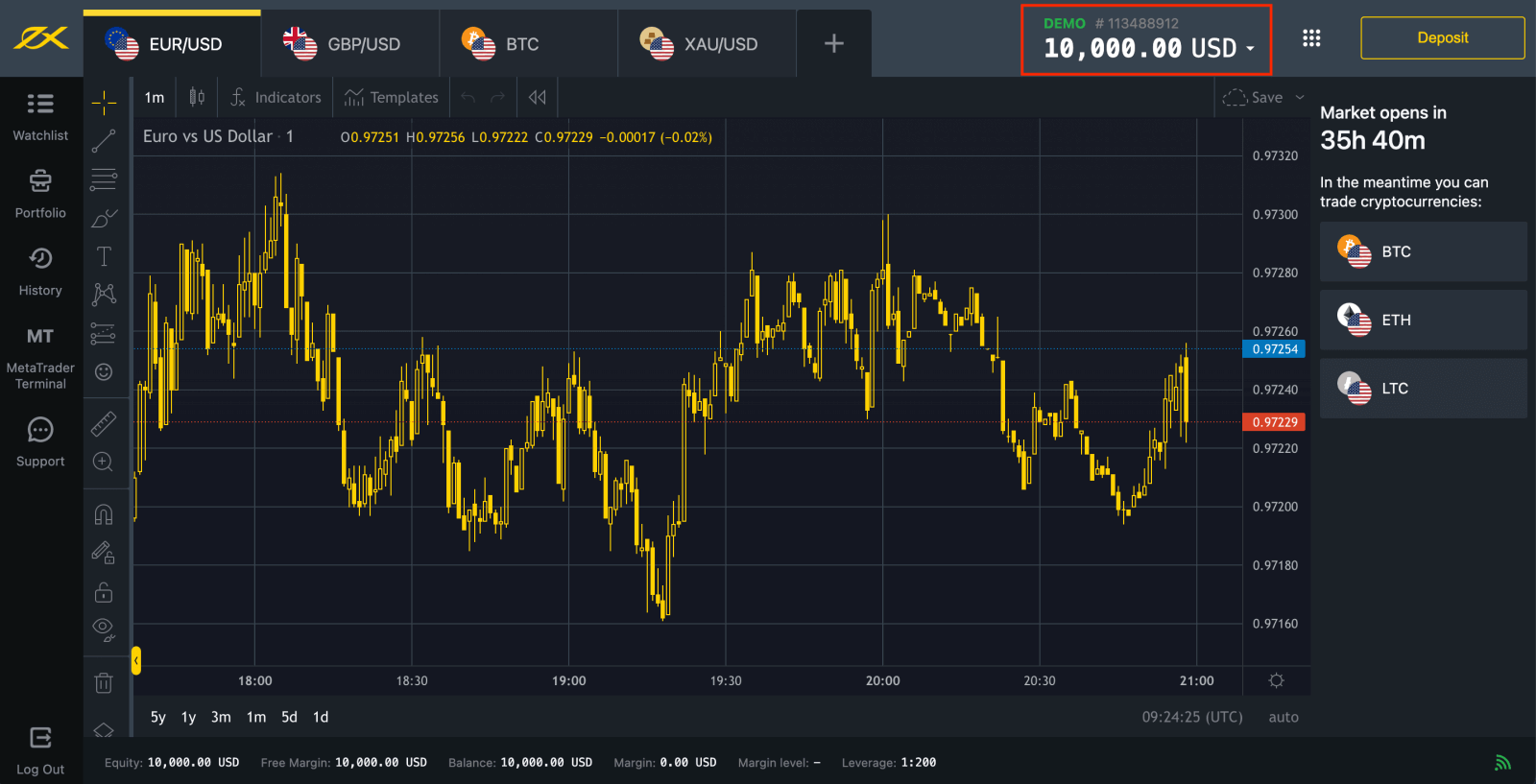
[実際のアカウント] の黄色のボタンをクリックします。入金後、実際の
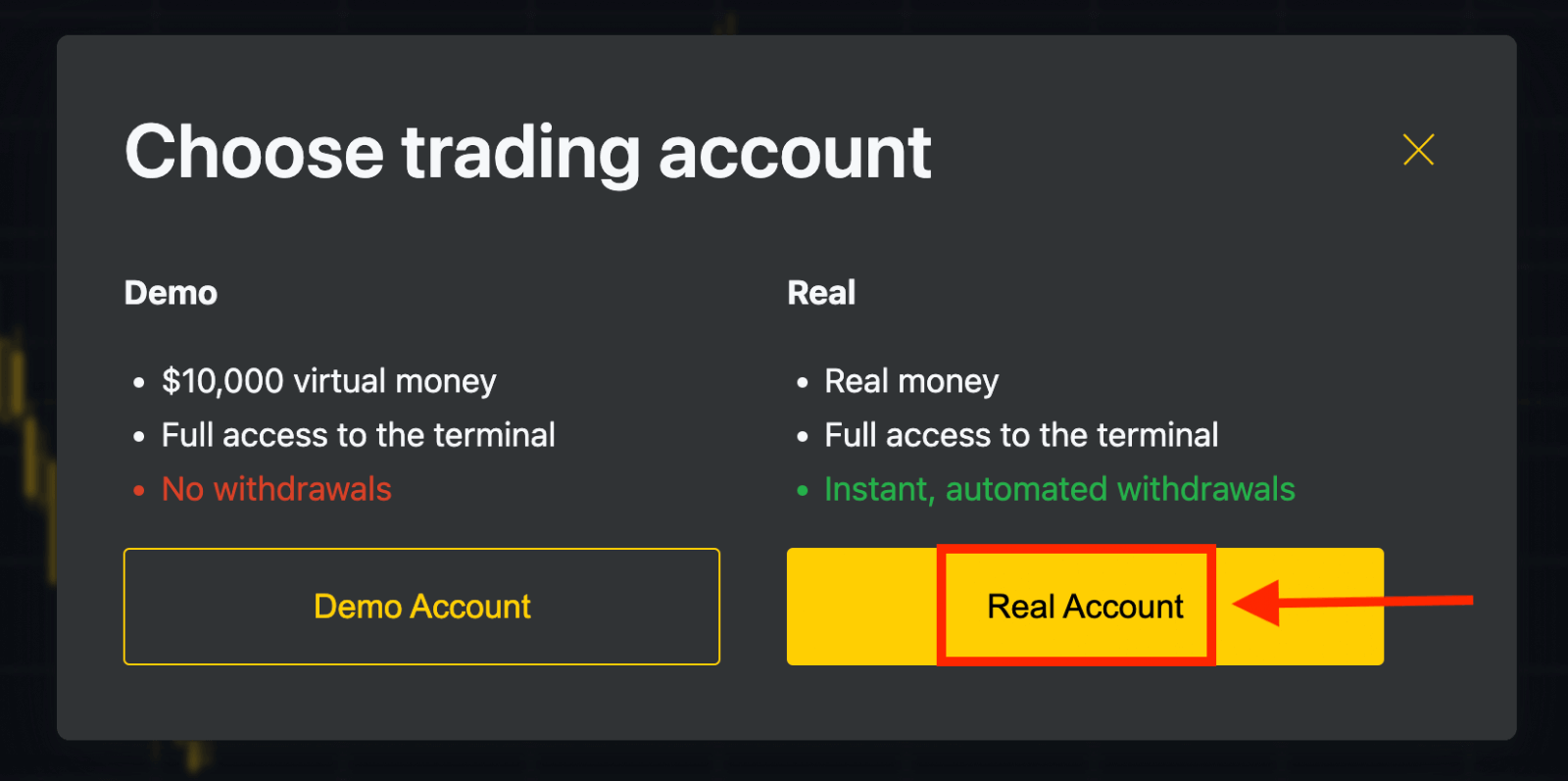
アカウント で取引できます。個人エリア に移動して、さらに取引アカウントを開設してください。
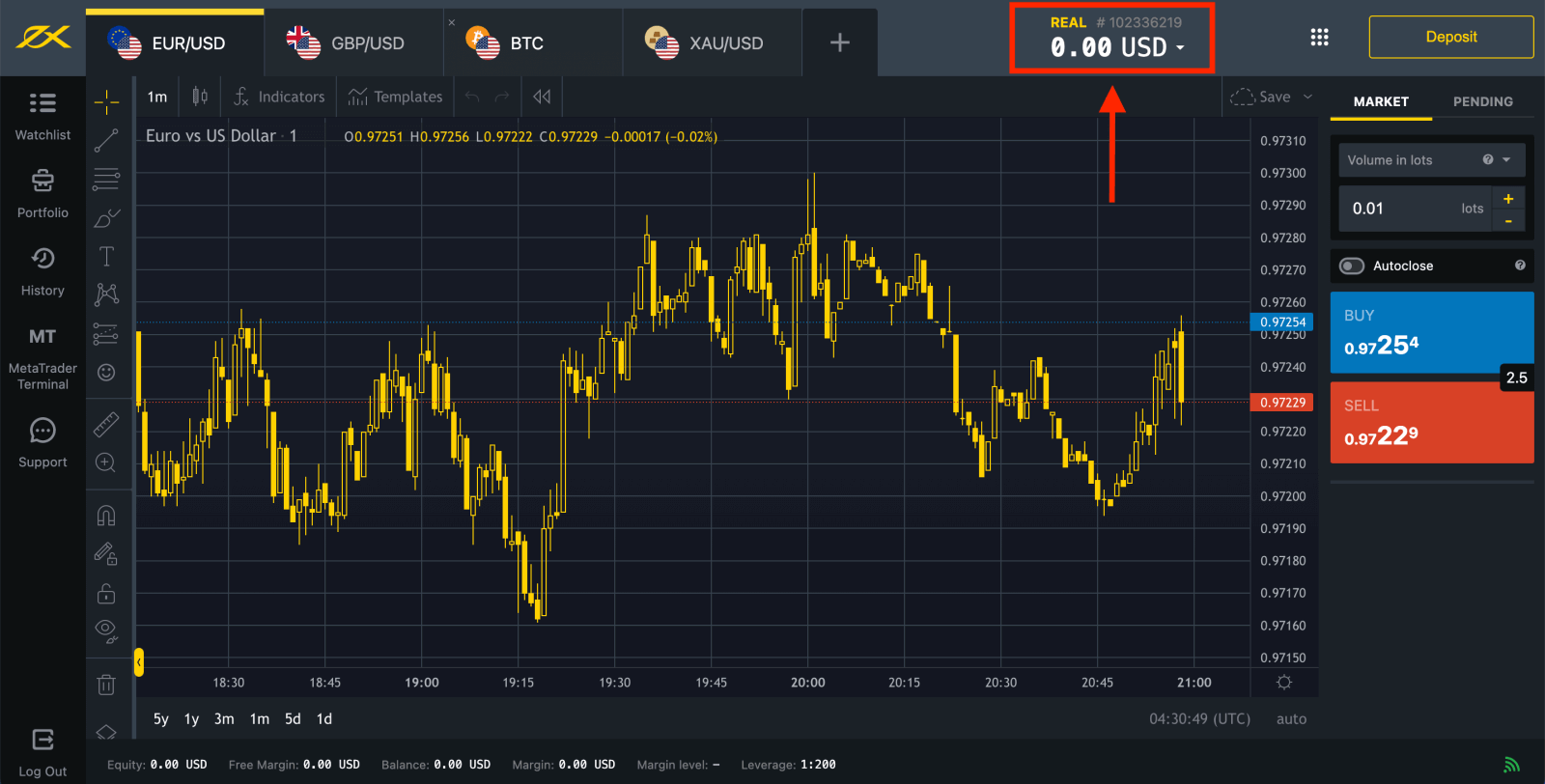
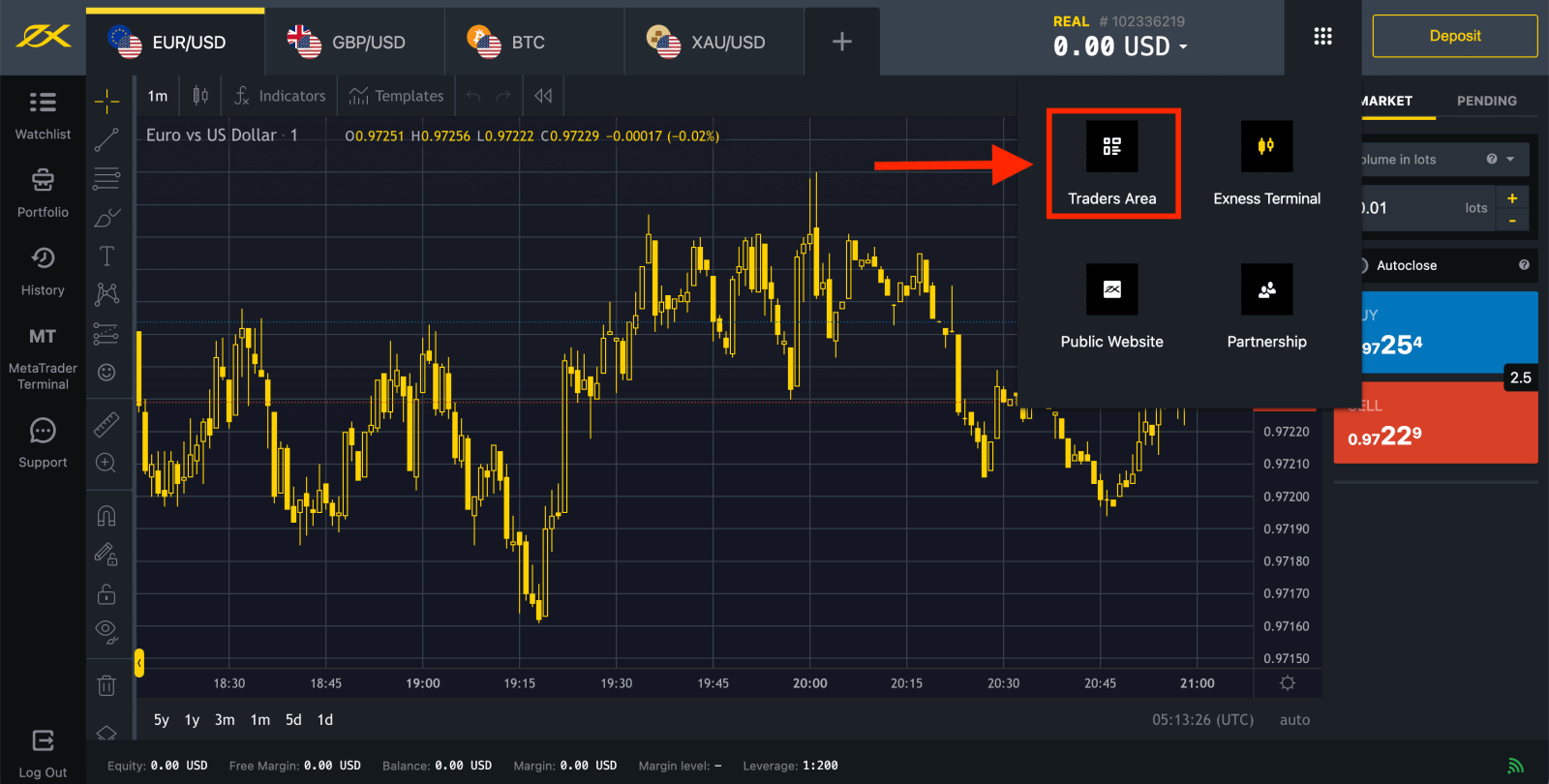
デフォルトでは、実際の取引口座とデモ取引口座(どちらも MT5 用)が新しいパーソナルエリアに作成されますが、新しい取引口座を開設することも可能です。Exness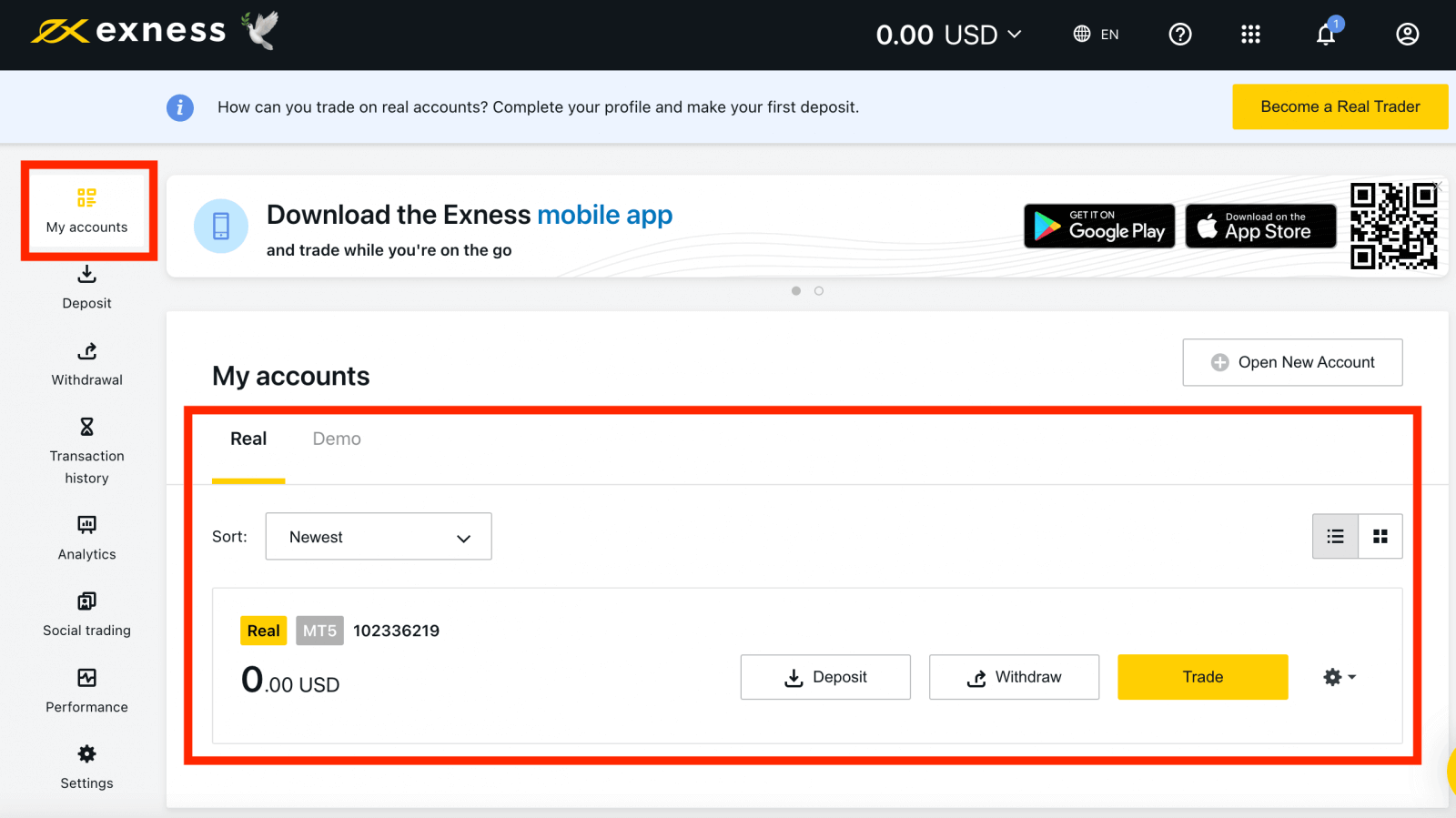
への登録はいつでも、今すぐにでも行うことができます。
登録が完了したら、完全に認証された個人エリアでのみ利用可能なすべての機能にアクセスできるように、Exness アカウントを完全に認証することをお勧めします。
新しい取引口座を作成する方法
方法は次のとおりです:
1. 新しい個人エリアから、「マイアカウント」エリアの「新規アカウントを開く」をクリックします。 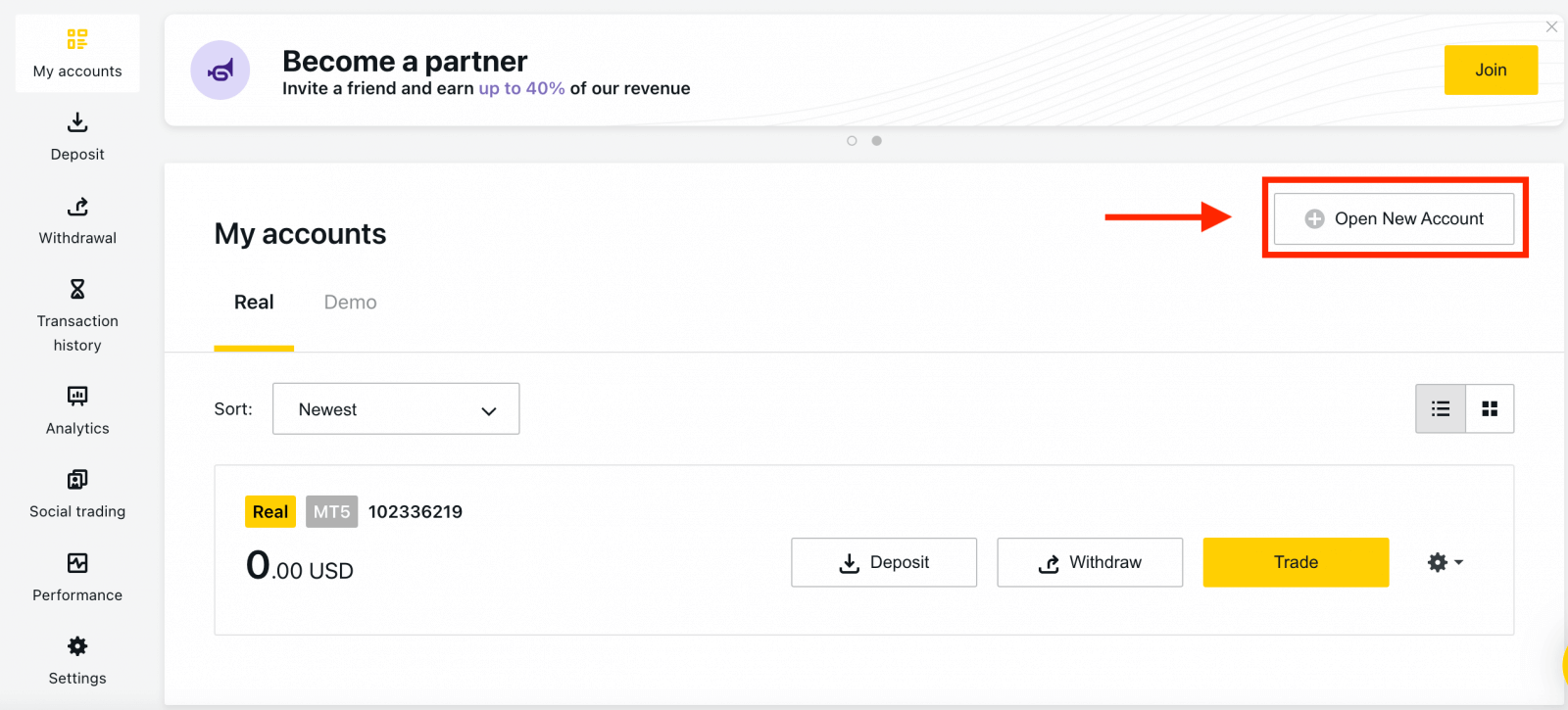
2. 利用可能な取引アカウントの種類から選択し、リアルアカウントまたはデモアカウントのどちらを希望するかを選択します。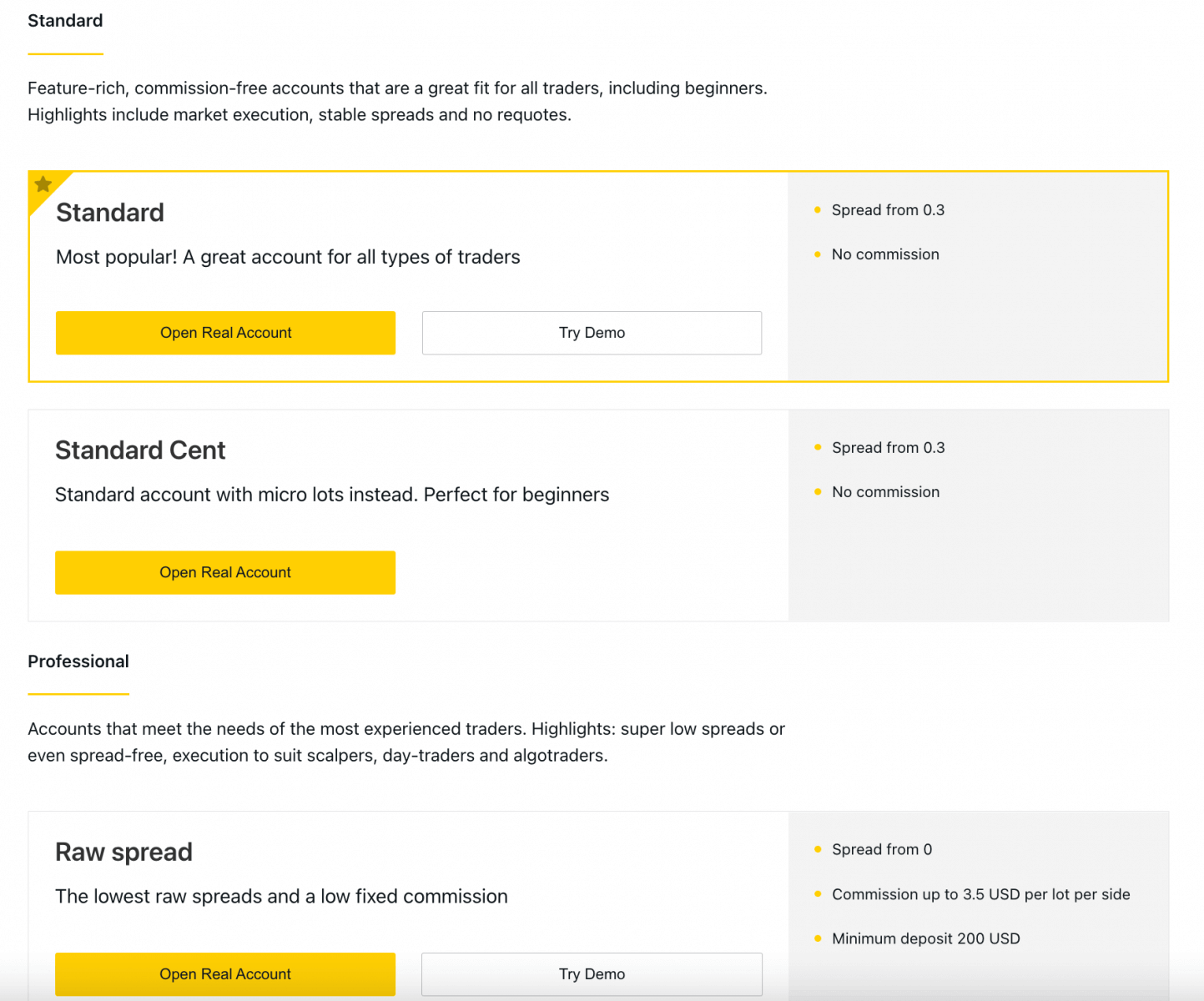
3. 次の画面に次の設定が表示されます。
- リアルアカウントまたはデモアカウントを選択するもう一つのチャンス。
- MT4とMT5取引端末の選択。
- 最大レバレッジを設定します。
- アカウント通貨を選択します(この取引アカウントでは、一度設定すると変更できないことに注意してください)。
- この取引口座のニックネームを作成します。
- 取引口座のパスワードを設定します。
- 設定に満足したら、「アカウントの作成」をクリックします。
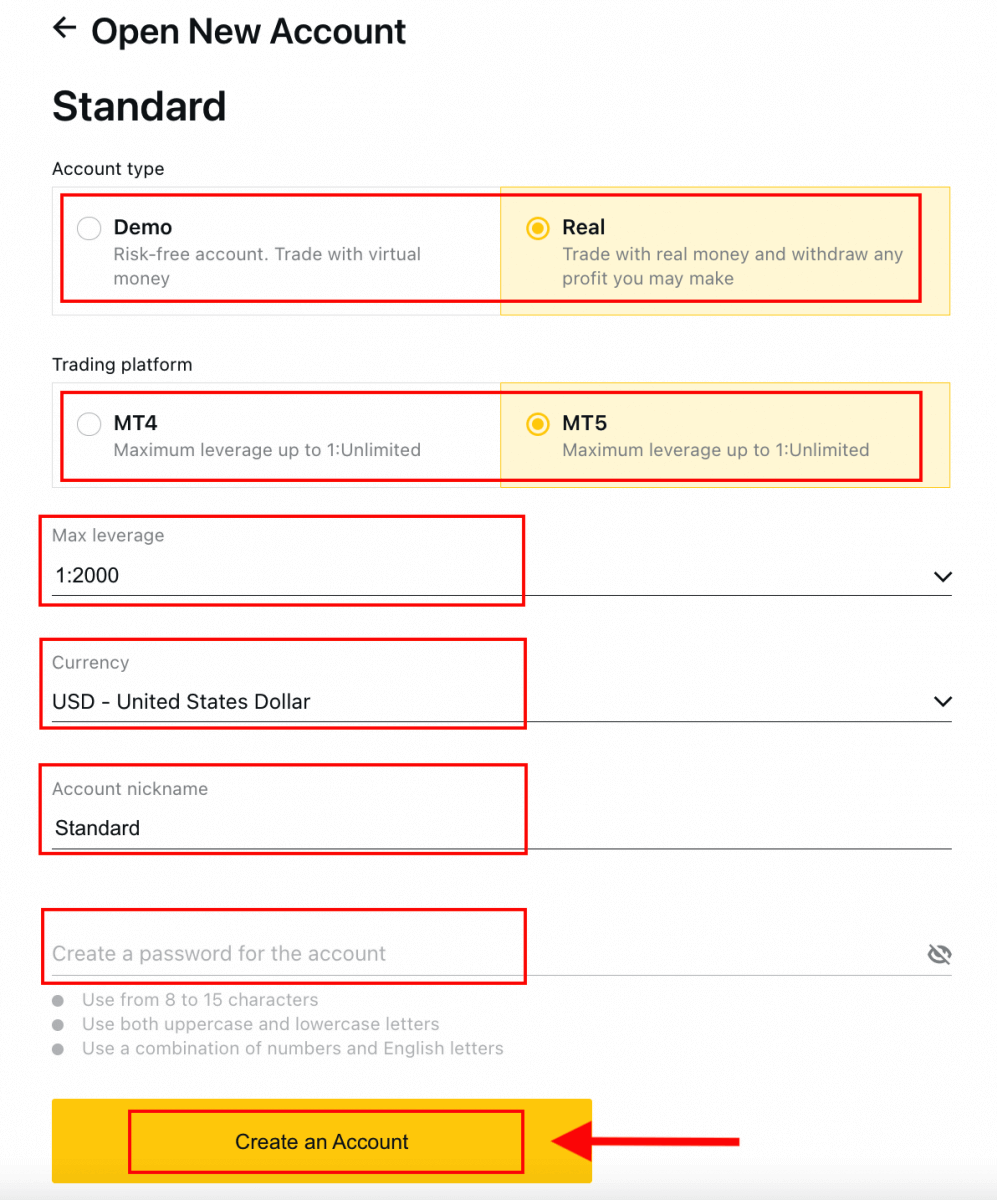
4. 新しい取引口座が「マイアカウント」タブに表示されます。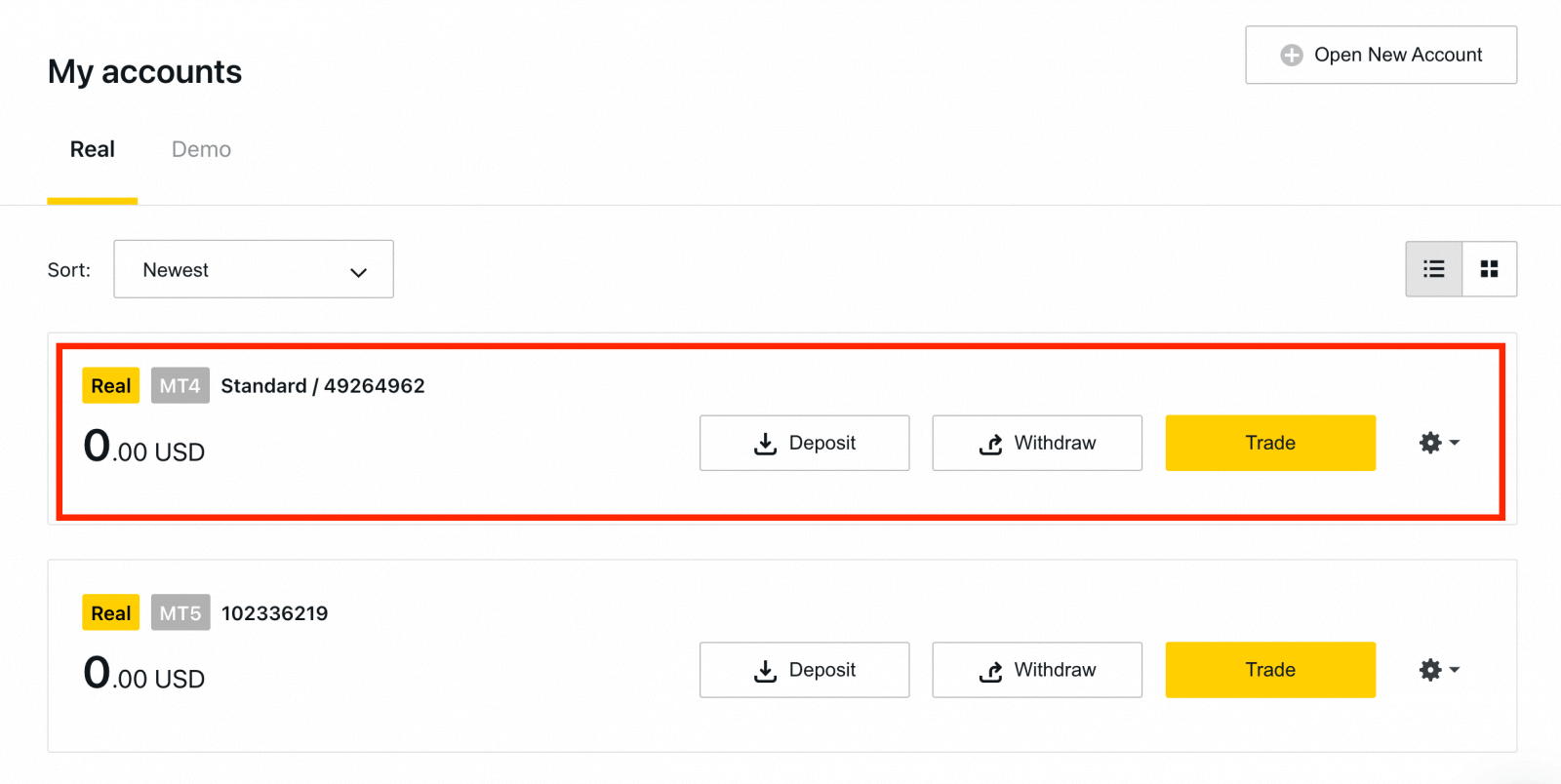
おめでとうございます。新しい取引口座が開設されました。Exness
への入金方法
Exness TraderアプリでExnessアカウントを開設する方法
アカウントを設定して開設する
Exnessトレーダーアプリは、オンライン取引に最適なアプリと考えられています。 1. App StoreまたはGoogle PlayからExness Traderをダウンロードします。 2. Exness Traderをインストールして読み込みます。 3.登録を選択します。 4.国/地域の変更をタップして、リストから居住国を選択し、続行をタップします。 5. メールアドレスを入力し、続行をタップします。 6. 要件を満たすパスワードを作成します。続行をタップします。 7. 電話番号を入力し、コードを送信をタップします。 8. 電話番号に送信された6桁の確認コードを入力し、続行をタップします。時間切れになった場合は、コードを再送信をタップできます。 9. 6桁のパスコードを作成し、確認のために再入力します。これはオプションではなく、Exness Traderに入る前に完了する必要があります。 10. デバイスがサポートしている場合は許可 をタップして生体認証を設定できます。今はしないをタップしてこの手順をスキップできます。 11. 入金画面が表示されますが、「戻る」をタップするとアプリのメインエリアに戻ることができます。
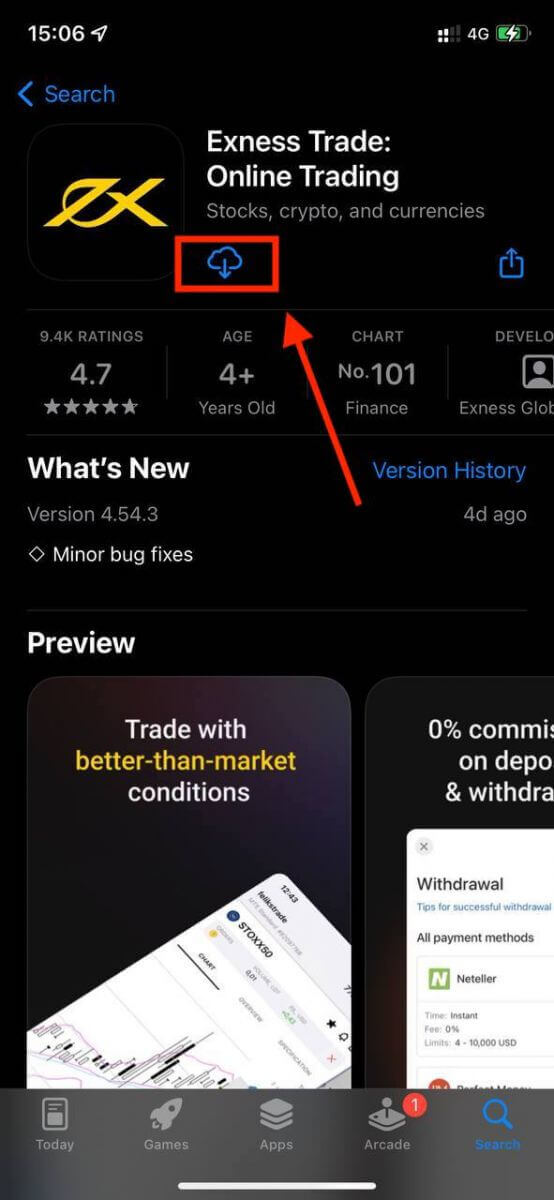
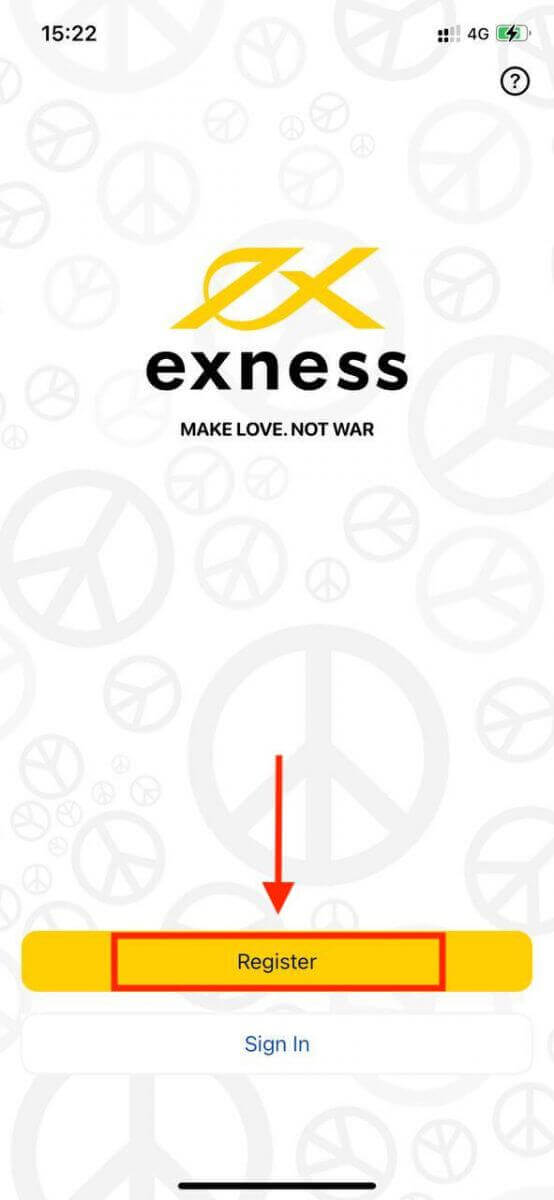
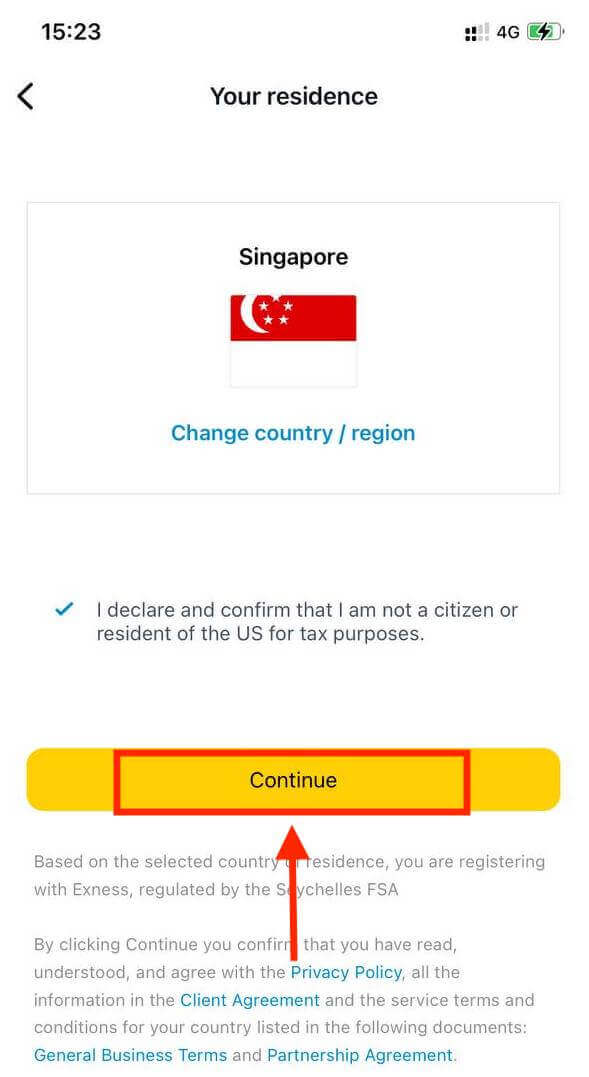
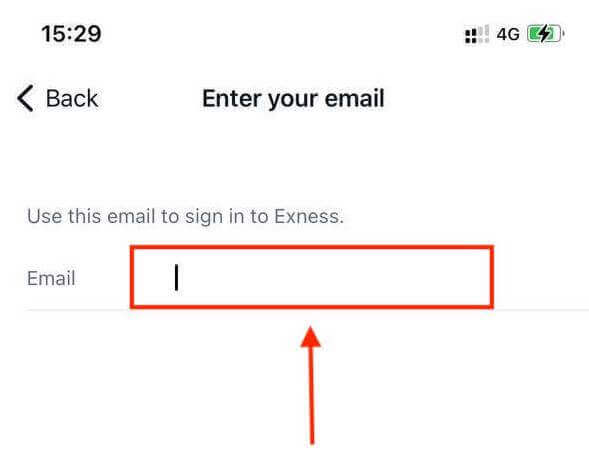
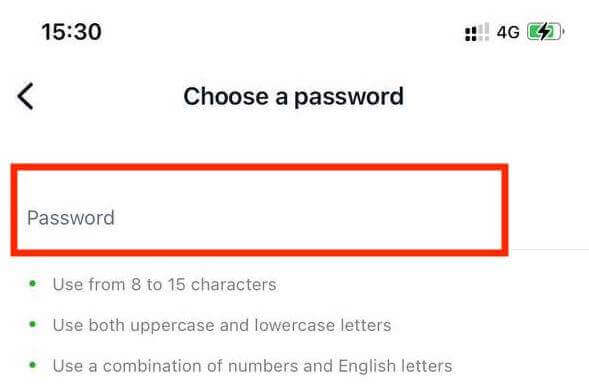
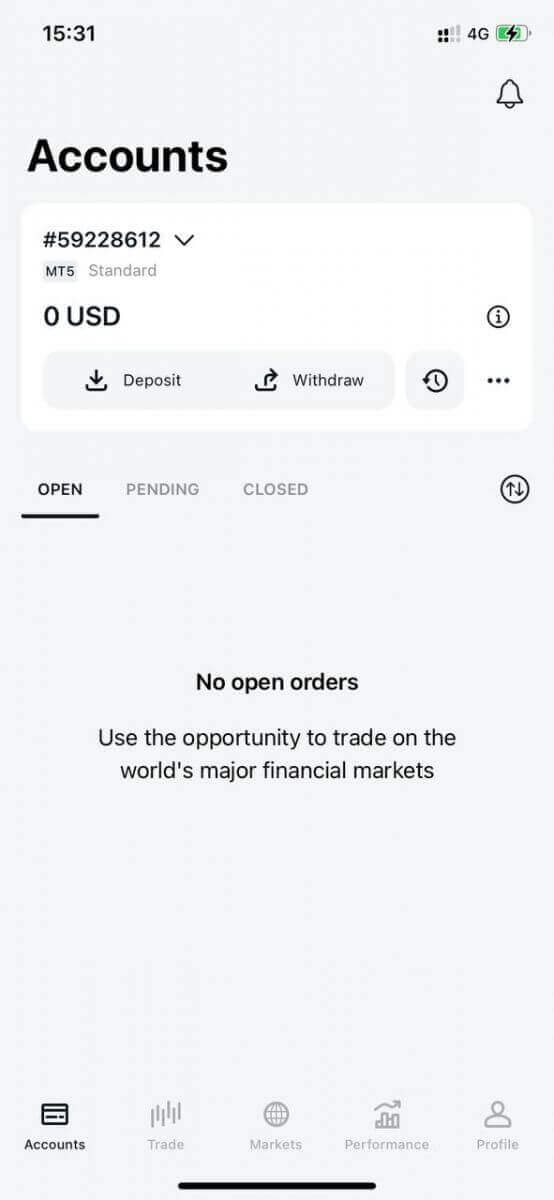
おめでとうございます。Exness Trader が設定され、使用できるようになりました。
登録すると、取引の練習用にデモ アカウント (10,000 米ドルの仮想資金付き) が作成されます。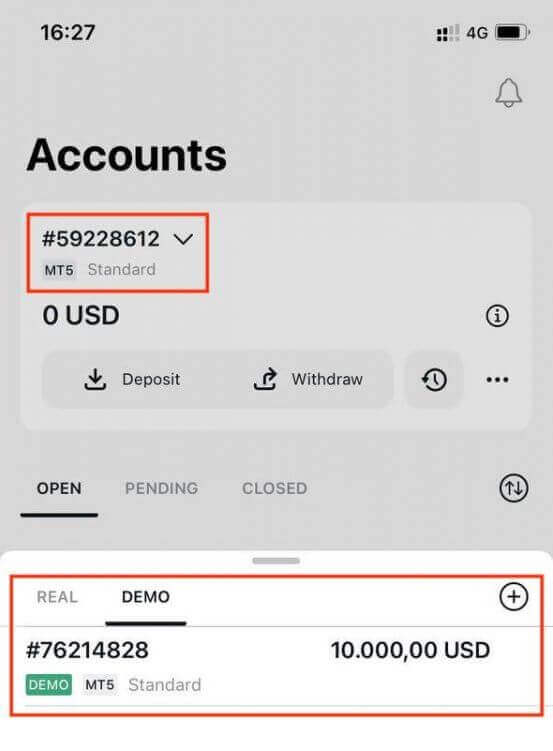
登録時にデモ アカウントとともに実際のアカウントも作成されます。
新しい取引口座を作成する方法
パーソナルエリアを登録したら、取引アカウントの作成は非常に簡単です。1. メイン画面のアカウントタブのドロップダウンメニューをタップします。
2. 右側のプラス記号をクリックし、新しいリアルアカウントまたは新しいデモアカウントを選択します。 3. MetaTrader 5およびMetaTrader 4フィールド
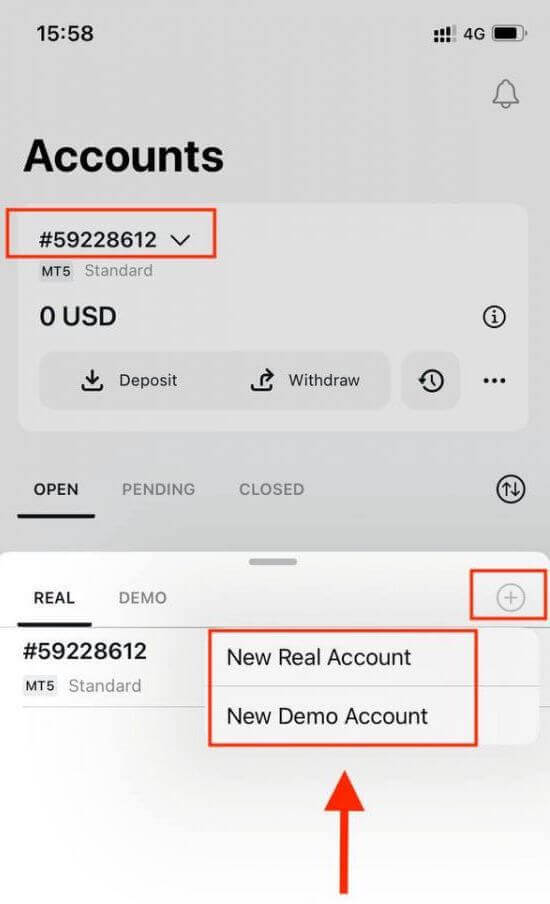
で、希望するアカウントタイプを選択します。 4.アカウント通貨、レバレッジを設定し、アカウントのニックネームを入力します。続行をタップします。 5. 表示された要件に従って取引パスワードを設定します。 取引アカウントが正常に作成されました。入金をタップして入金方法を選択し、取引をタップします。 新しい取引アカウントが下に表示されます。
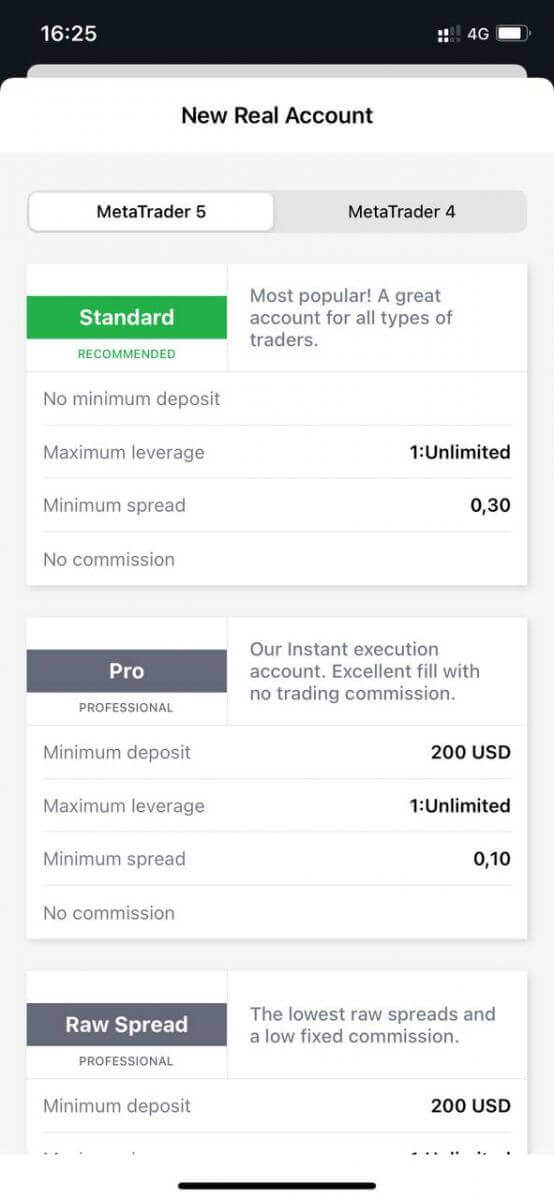
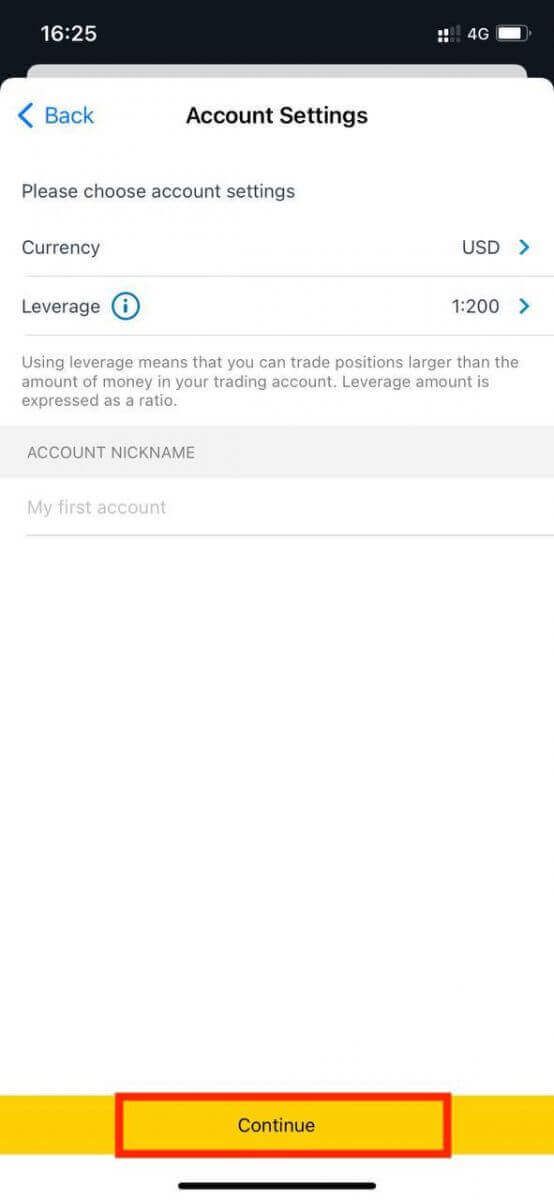
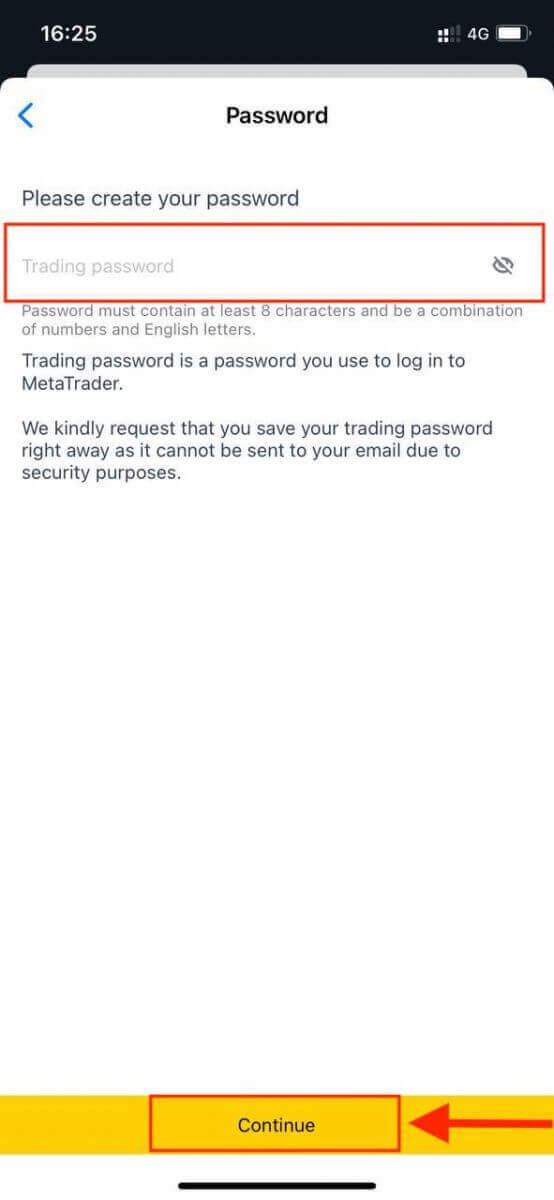
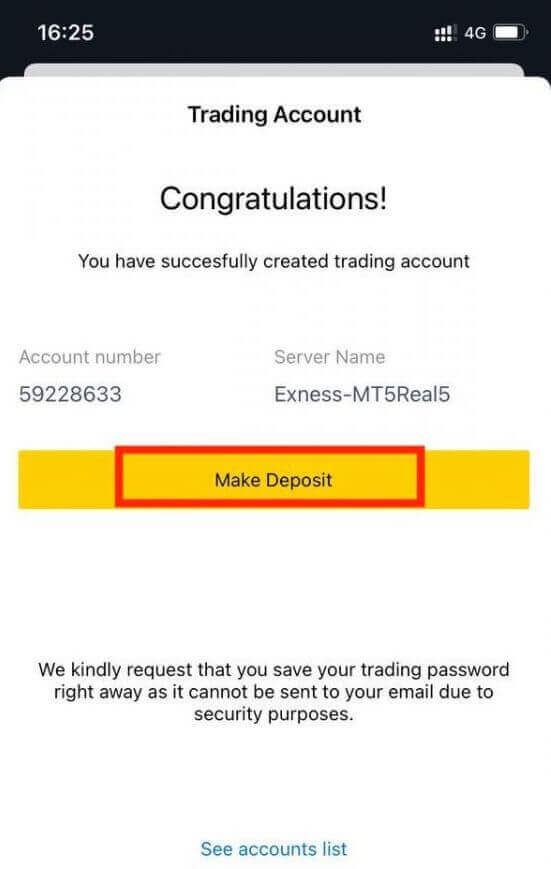
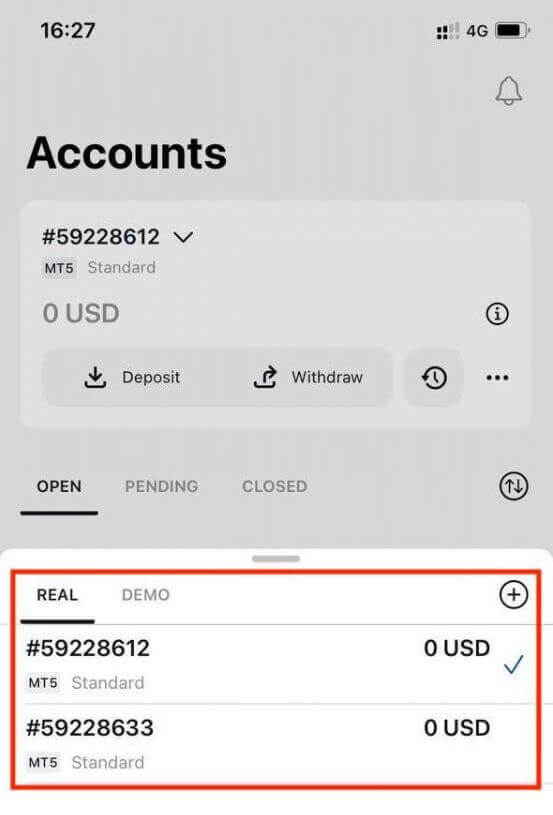
アカウントに設定されたアカウント通貨は、一度設定すると変更できませんのでご注意ください。アカウントのニックネームを変更する場合は、Web パーソナル エリアにログオンして変更できます。
Exnessに入金する方法
入金のヒント
Exness アカウントへの入金は迅速かつ簡単です。手間をかけずに入金するためのヒントをいくつかご紹介します。
- PA では、すぐに使用できる支払い方法と、アカウントの確認後に使用できる支払い方法のグループが表示されます。当社のすべての支払い方法にアクセスするには、アカウントが完全に確認されていることを確認してください。つまり、身分証明書と居住証明書が審査され、承認されている必要があります。
- アカウントの種類によっては、取引を開始するために必要な最低入金額が設定されている場合があります。スタンダード アカウントの場合、最低入金額は決済システムによって異なりますが、プロフェッショナル アカウントの場合、初期入金額の最低限度額は 200 米ドルから設定されています。
- 特定の支払いシステムを使用する場合の最低入金額要件を再確認してください。
- ご利用になる決済サービスは、Exness アカウント所有者と同じ名前で管理される必要があります。
- 入金通貨を選択する際は、入金時に選択した通貨で出金する必要があることに注意してください。入金に使用する通貨はアカウント通貨と同じである必要はありませんが、取引時の為替レートが適用されることに注意してください。
- 最後に、どの支払い方法を使用する場合でも、口座番号や必要な重要な個人情報を入力する際に間違いがないか再度確認してください。
個人エリアの入金セクションにアクセスして、いつでも、いつでも、24時間いつでもExnessアカウントに資金を入金できます。
Exnessへの入金方法
電子決済システム(EPS)
電子決済は、世界中で即時かつ安全な取引で人気の電子決済方法です。この決済方法を使用すると、手数料を一切かけずに Exness アカウントに入金できます。現在、以下の方法で入金を受け付けています。
- ネッテラー
- ウェブマネー
- スクリル
- パーフェクトマネー
- スティックペイ
利用可能な支払い方法を確認するには、個人エリアにアクセスしてください。一部の支払い方法は、お住まいの地域では利用できない場合があります。支払い方法が推奨として表示される場合は、登録した地域で成功率が高いことを意味します。1 . [入金]セクション
をクリックします。
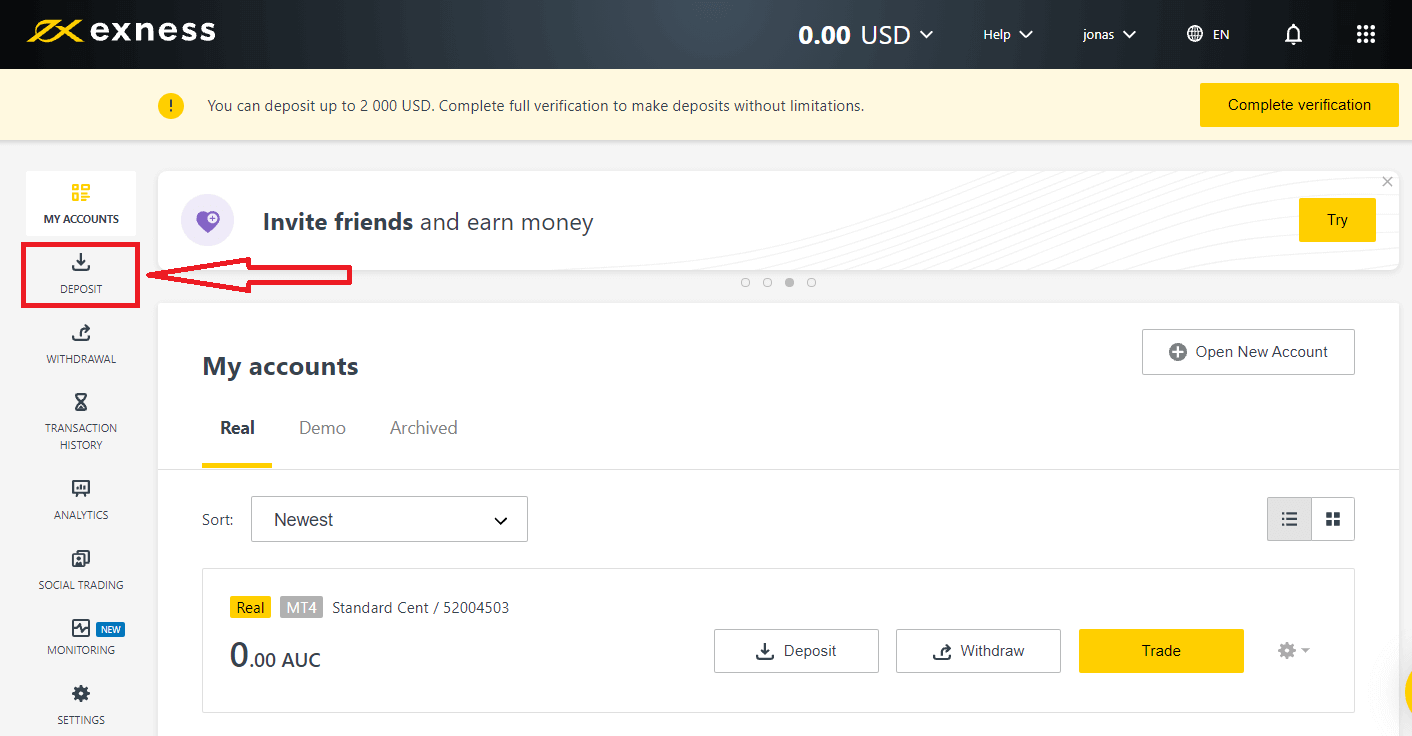
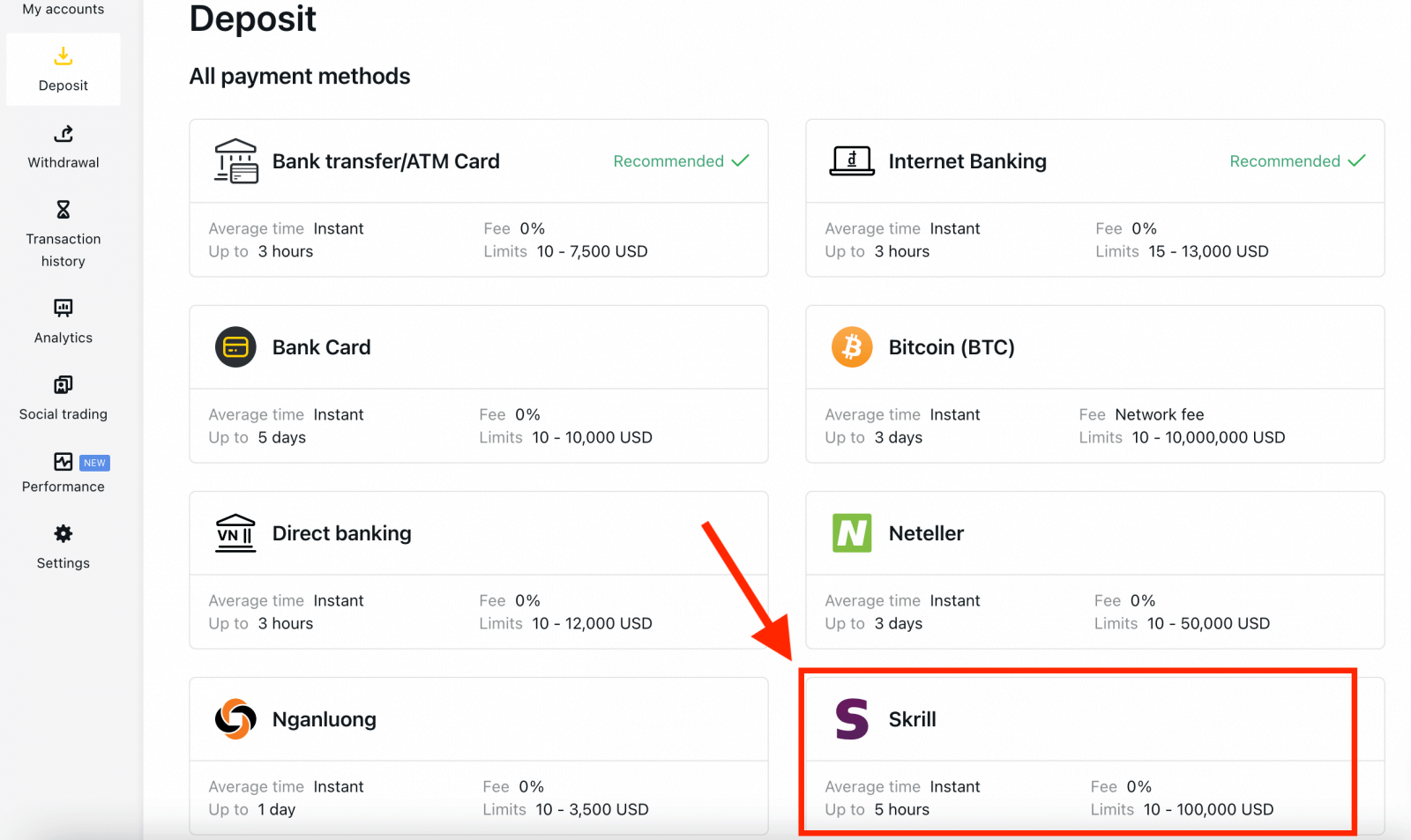
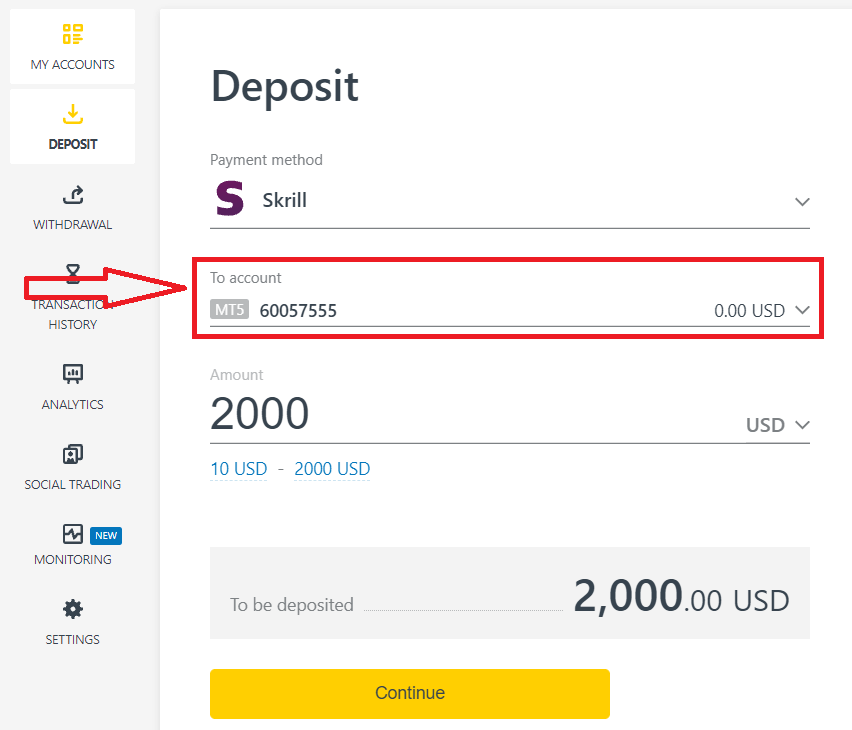
4. 入金額と通貨を入力し、「続行」をクリックします。
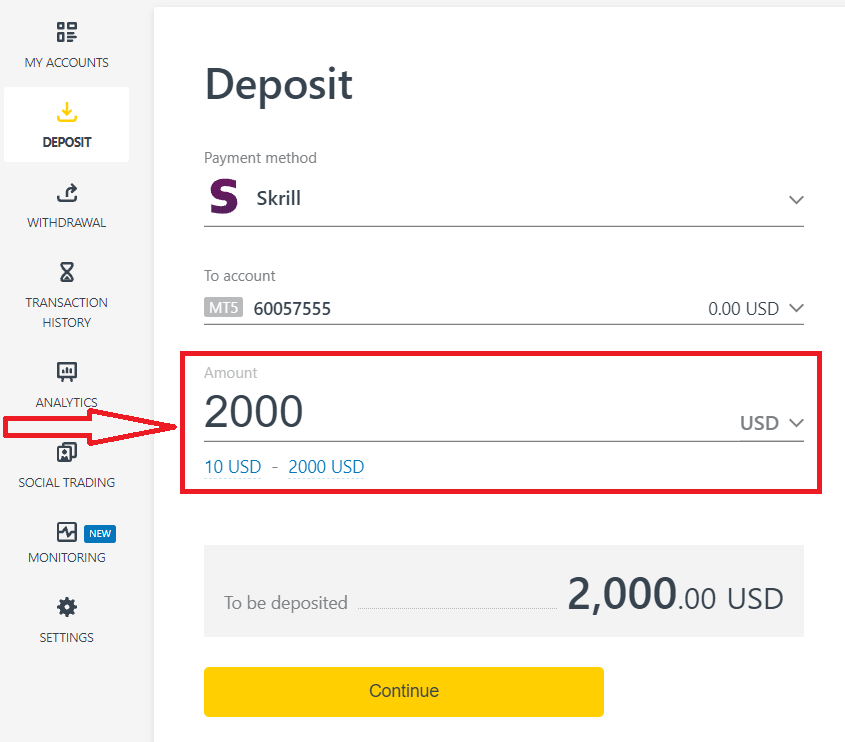
5. 入金の詳細を再確認し、「確認」をクリックします。
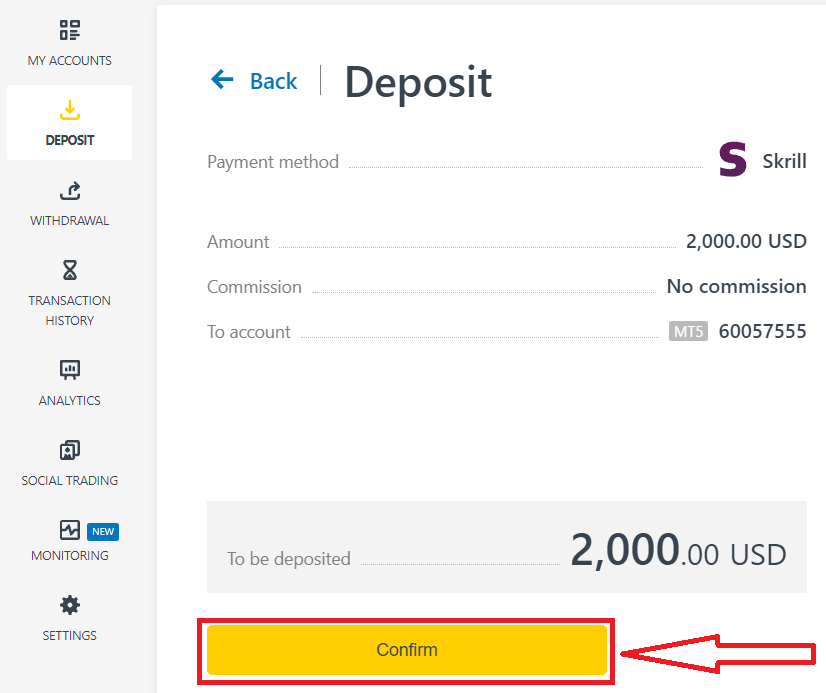
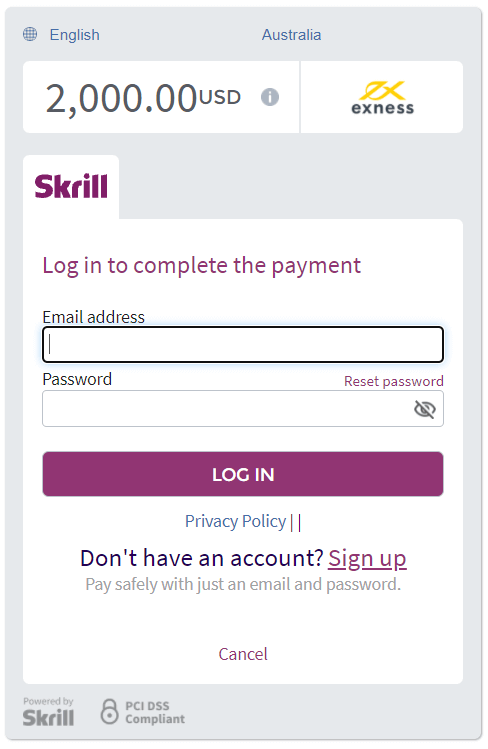
6. 選択した支払いシステムのウェブサイトにリダイレクトされ、そこで送金を完了できます。
銀行振込/ATMカード
銀行振込によるトレーディング アカウントへの入金機能は、世界中の一部の国でご利用いただけます。銀行振込には、アクセスしやすく、迅速で、安全であるという利点があります。1.パーソナル エリアの[入金]セクションに移動し、[銀行振込/ATM カード] を選択します。
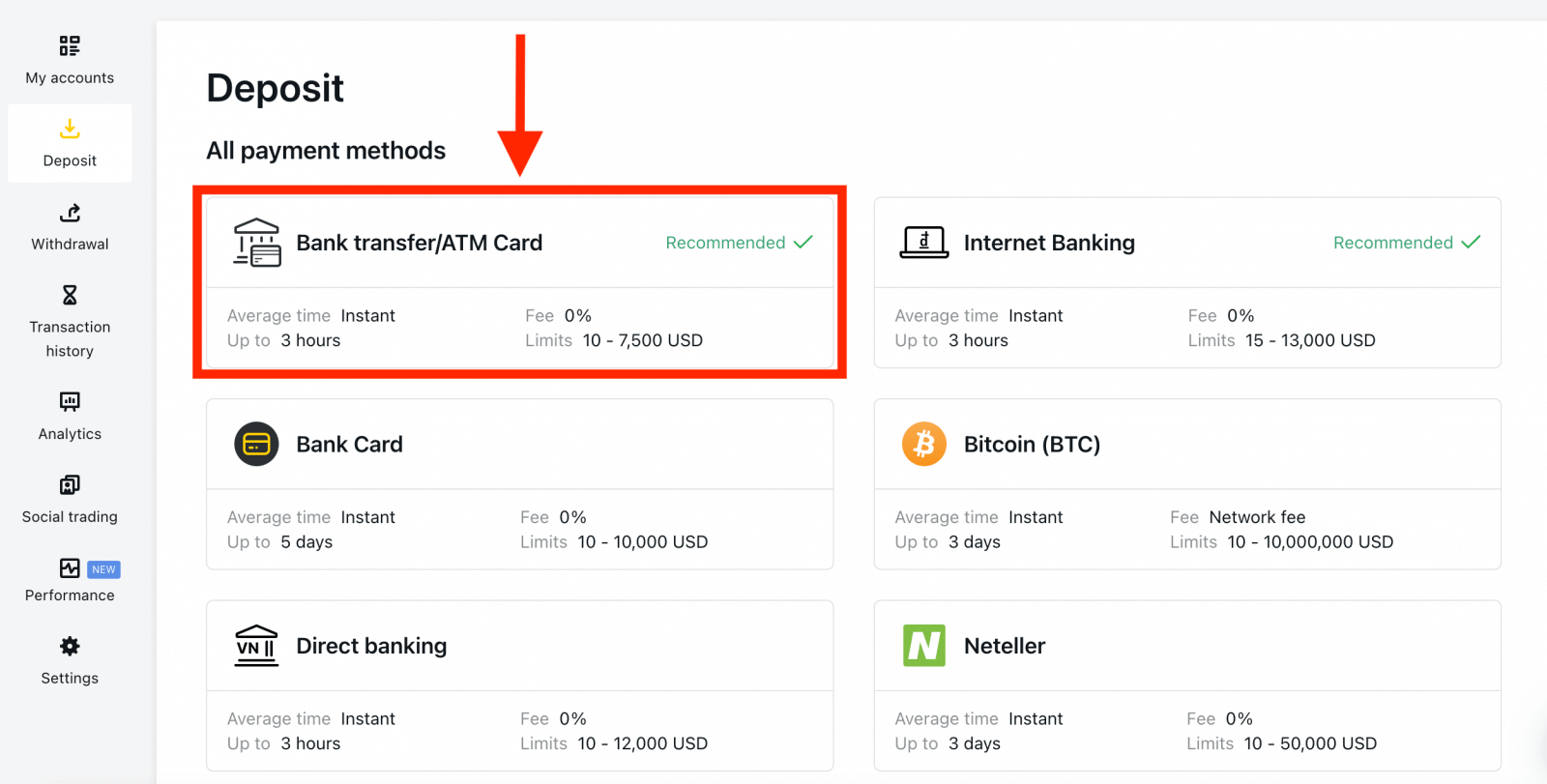
2. 入金するトレーディング アカウントと、必要な通貨に注意して希望の入金額を選択し、[続行]をクリックします。
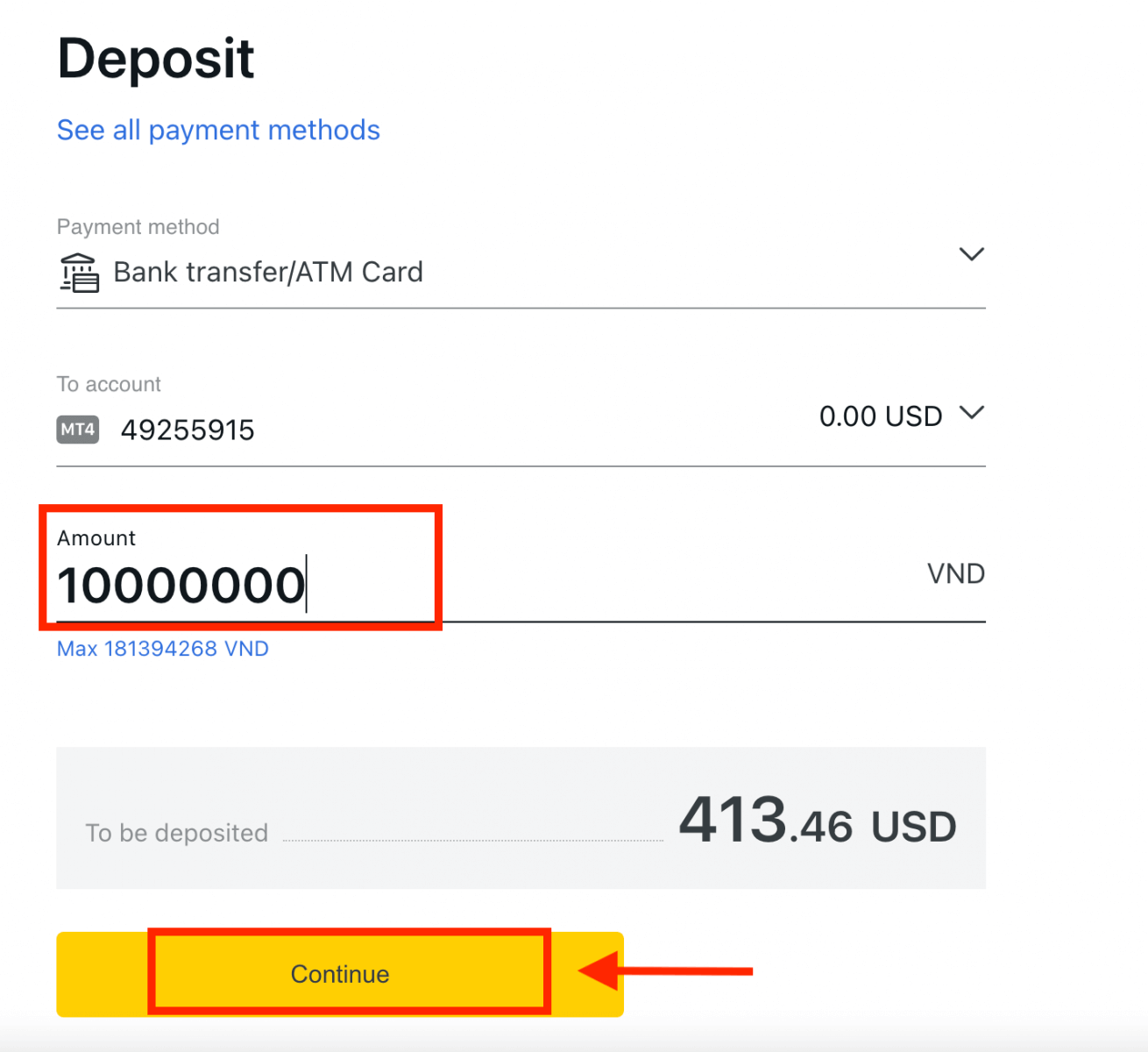
3. 取引の概要が表示されます。[確認]をクリックして続行します。
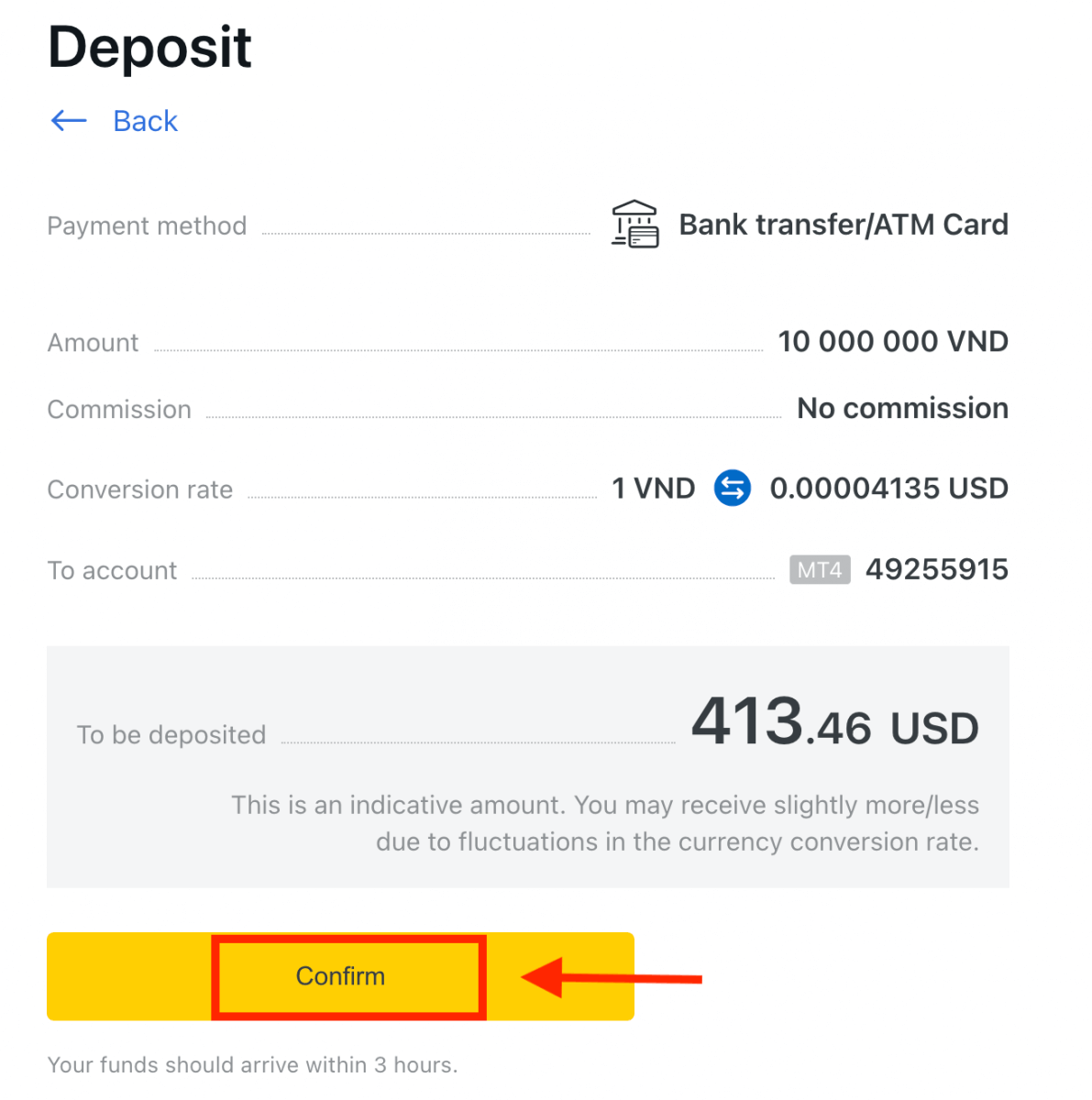
4. 表示されたリストから銀行を選択します。
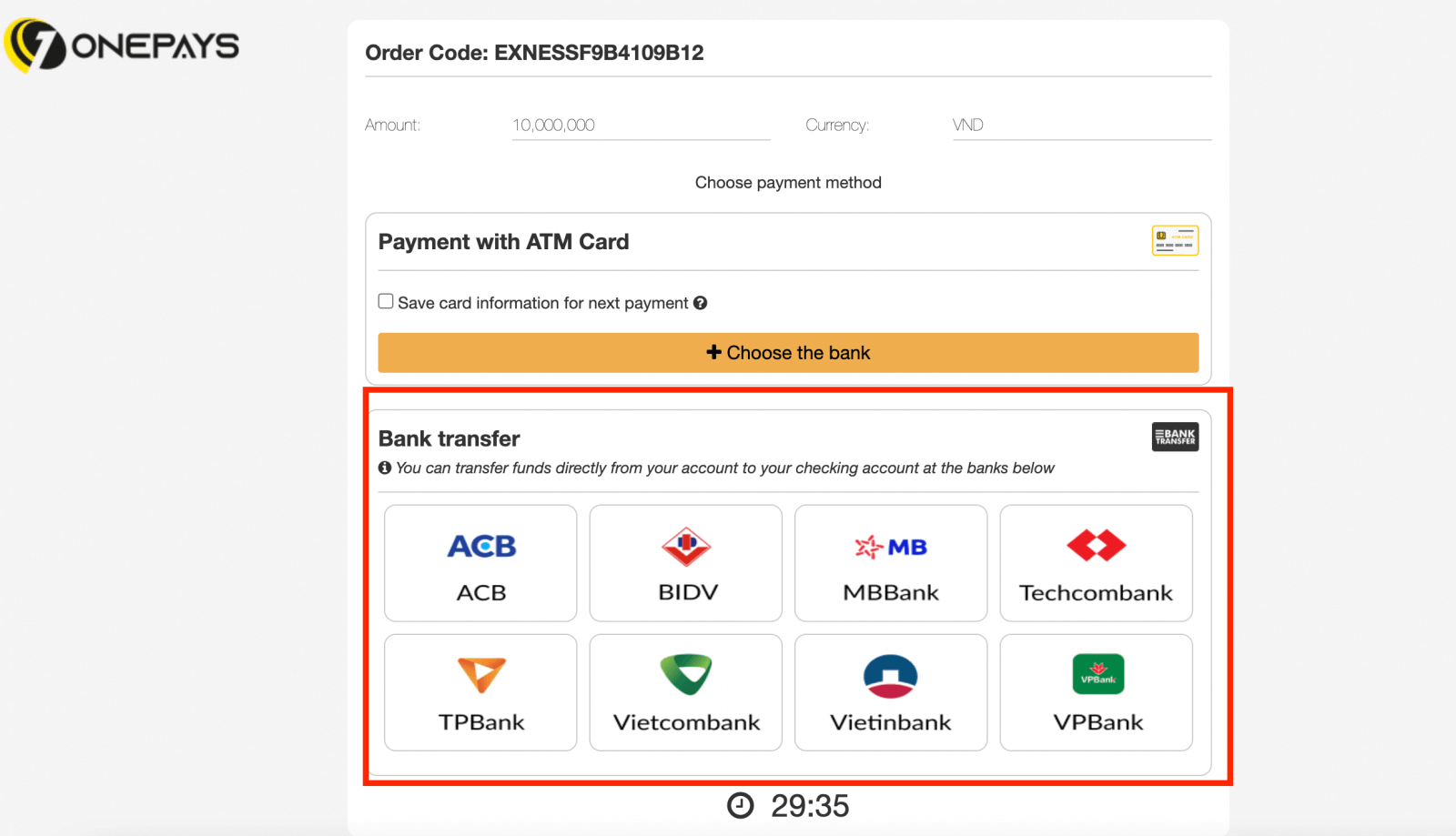
a. 銀行がグレー表示されて利用できない場合は、手順 2 で入力した金額がその銀行の最小入金額と最大入金額の範囲外です。
5. 次の手順は、選択した銀行によって異なります。次のいずれかを実行します。
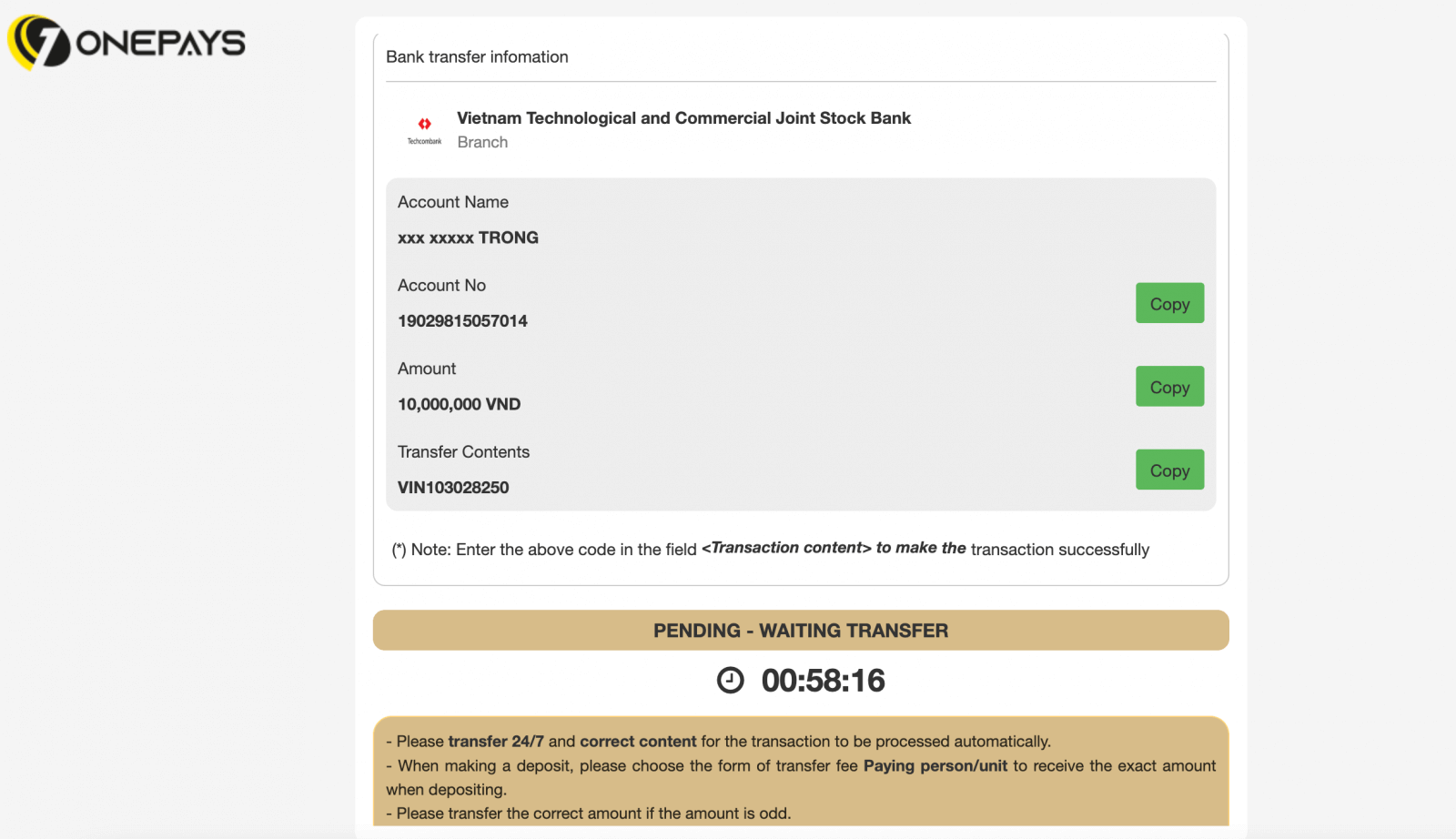
a. 銀行口座にログインし、画面の指示に従って入金を完了します。
b. ATM カード番号、口座名、カードの有効期限を含むフォームに入力し、[次へ]をクリックします。送信された OTP で確認し、[次へ]をクリックして入金を完了します。
電信送金
電信送金は、世界中の銀行や送金サービス機関が管理するネットワークを介した電子送金です。1. PA の入金エリアから電信送金を選択します。 2. 入金先の取引口座、口座通貨、入金額を選択し、[続行]をクリックします。 3. 表示される概要を確認し、[確認]をクリックして続行します。 4. すべての重要な情報を含むフォームに入力し、[支払い]をクリックします。 5. 詳細な手順が表示されます。次の手順に従って入金操作を完了してください。
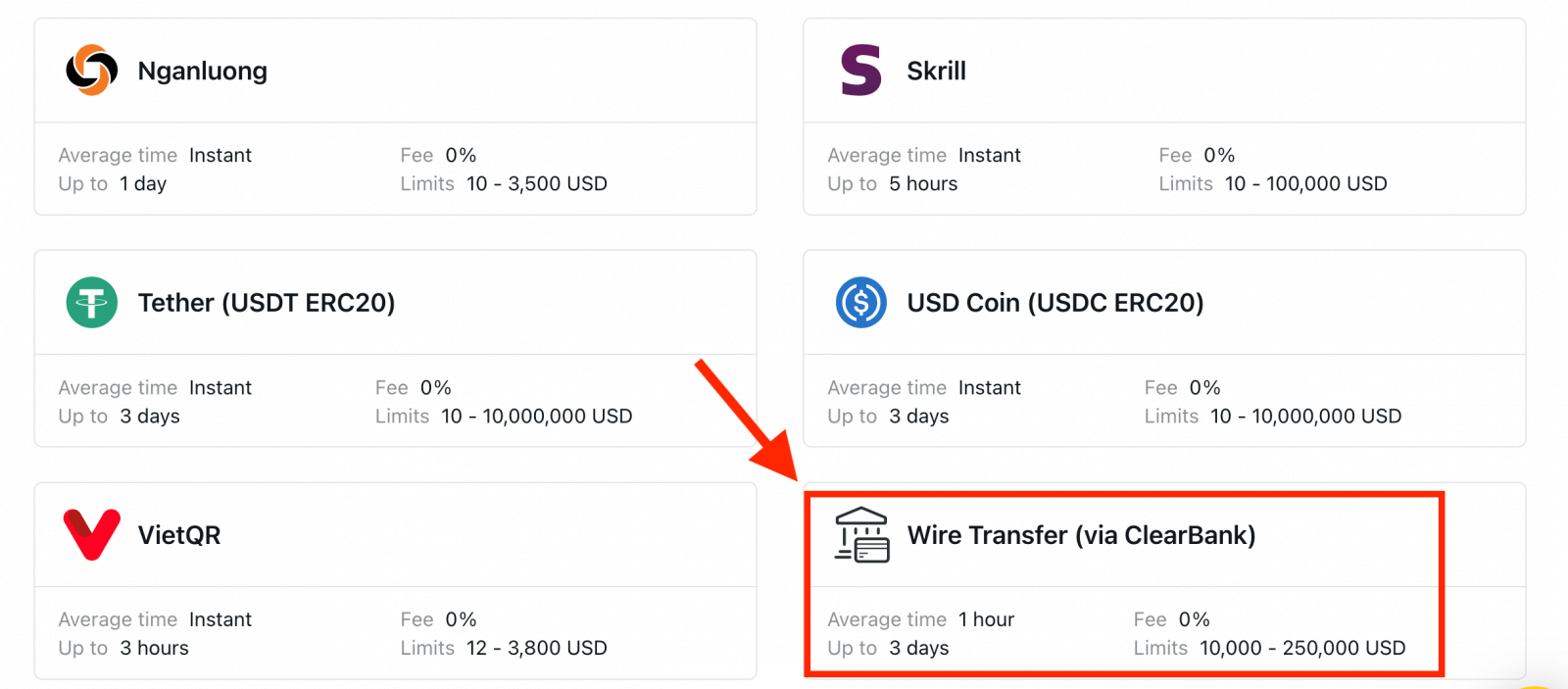
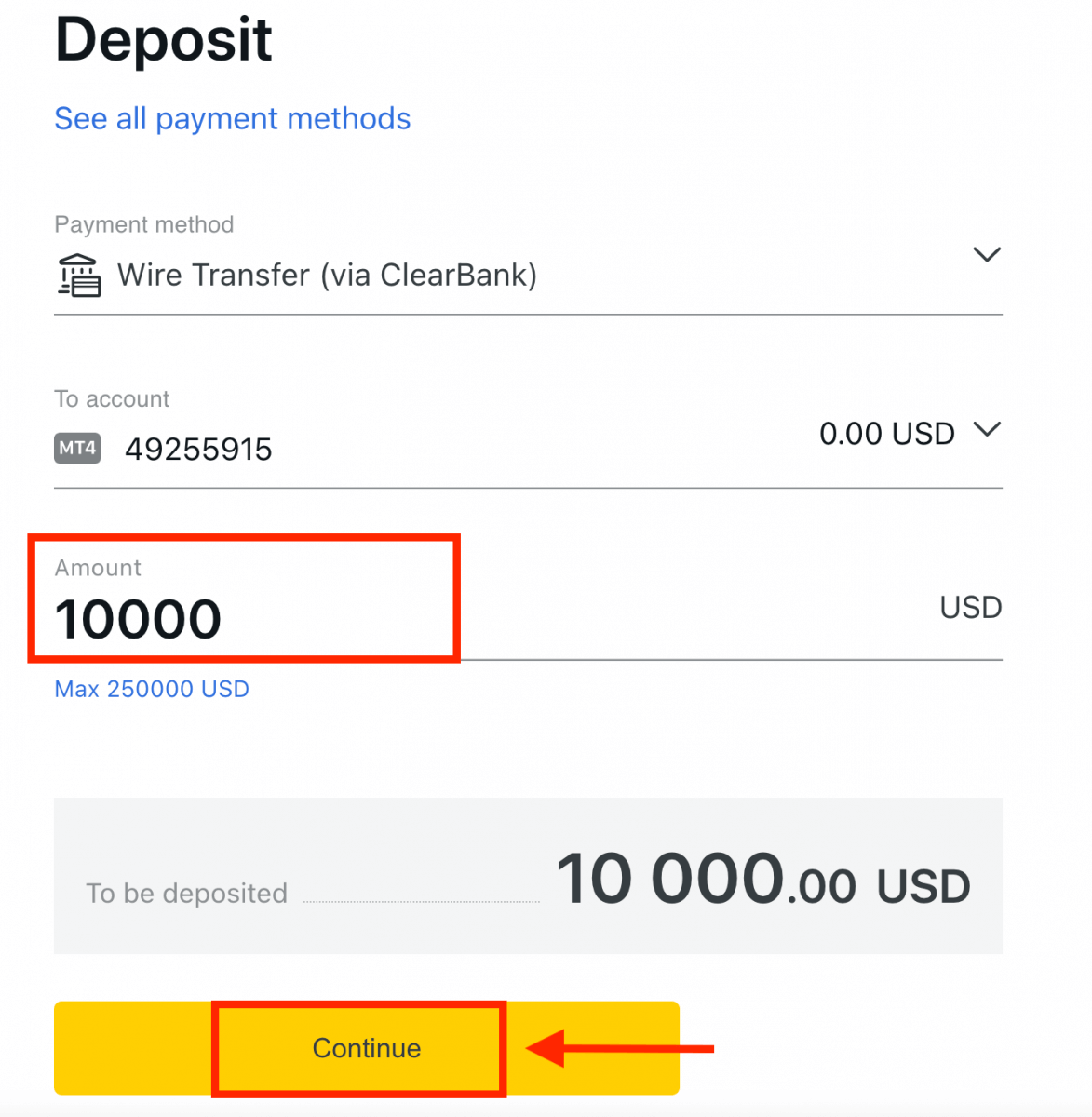
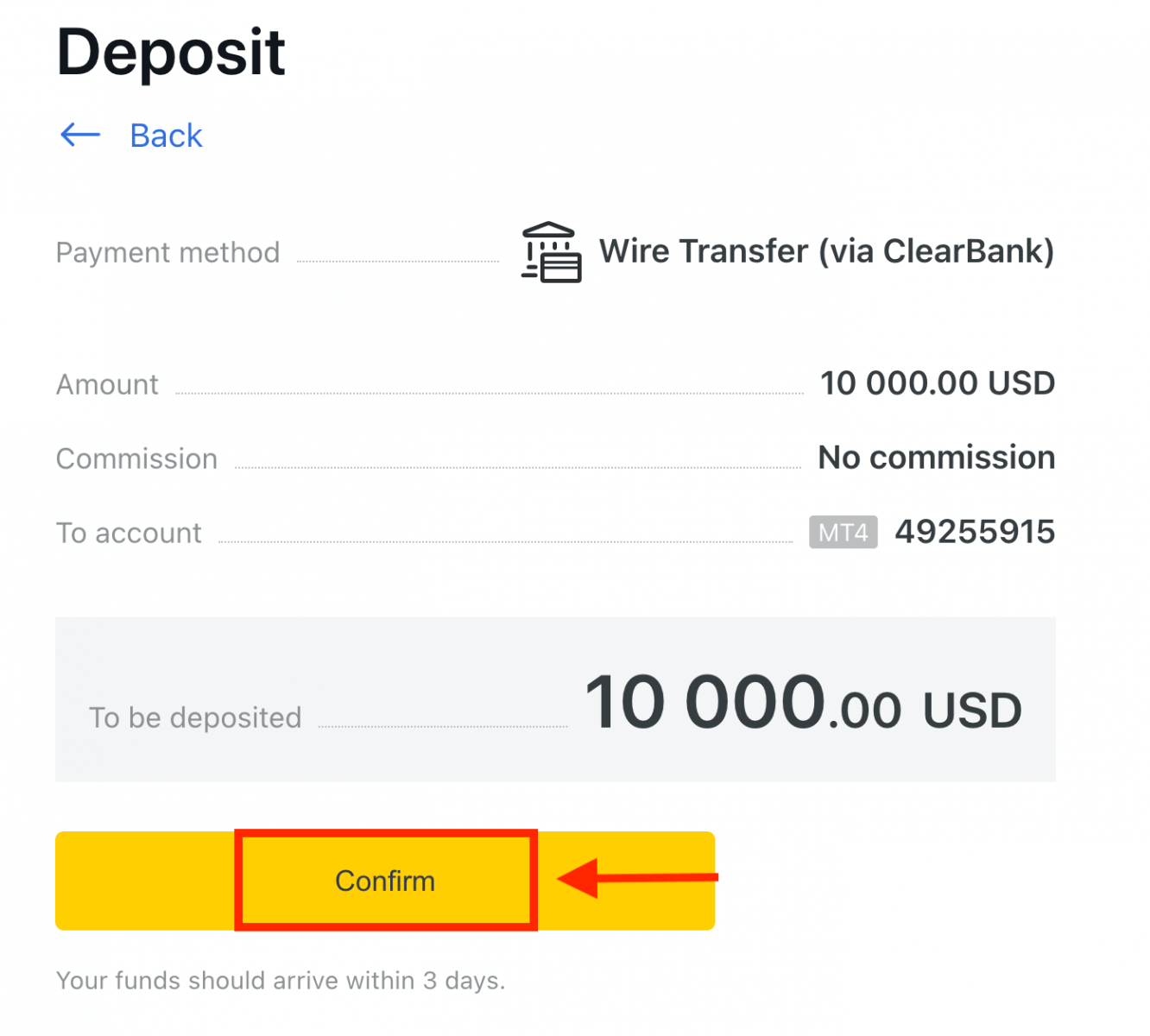
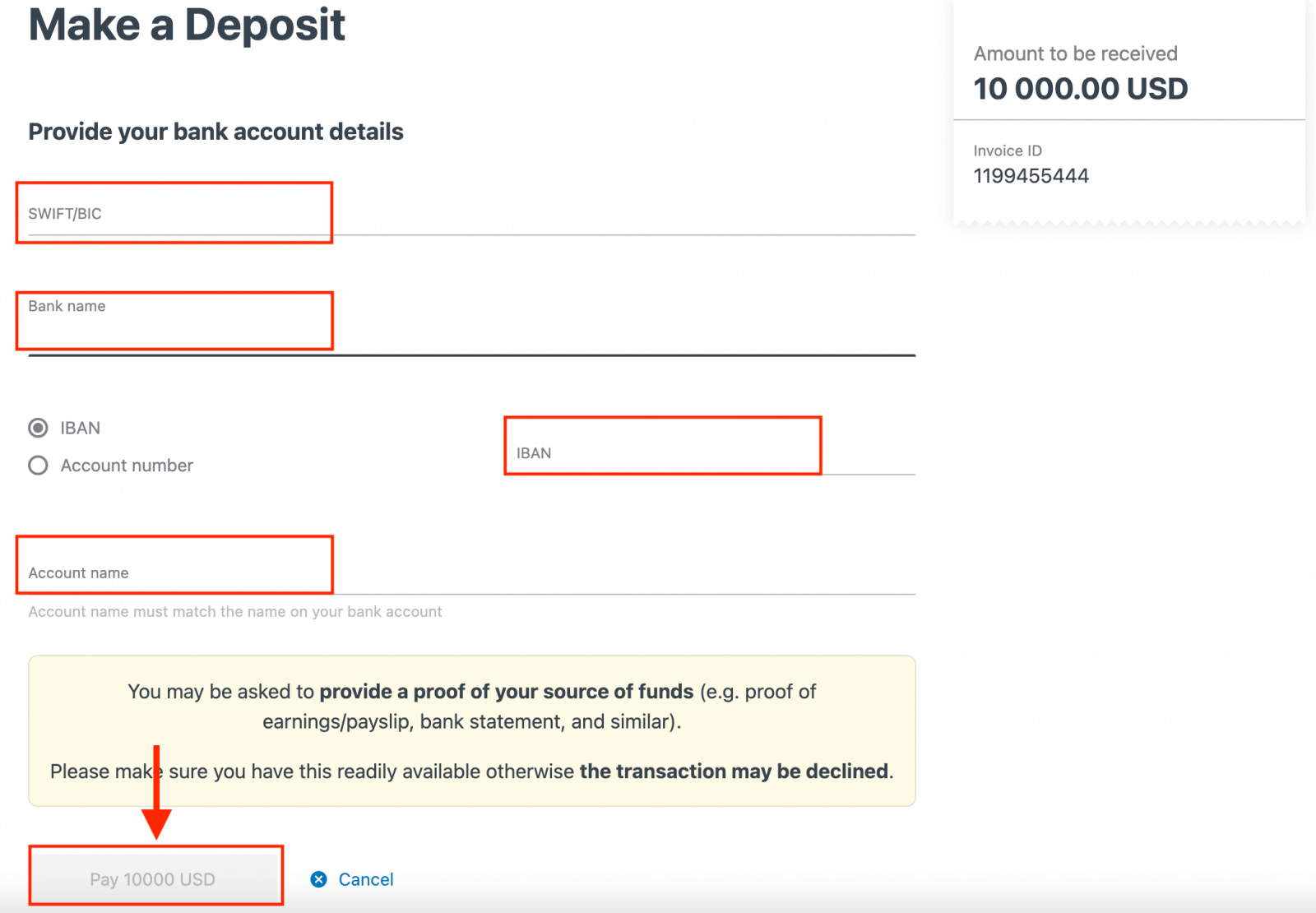
銀行カード
銀行カードによる入金は、取引口座に資金を入金する便利な方法です。
以下の銀行カードがご利用いただけます。
- VISAおよびVISAエレクトロン
- マスターカード
- マエストロマスター
- JCB(日本信用調査会社)*
※日本国内でご利用いただける銀行カードはJCBカードのみとなります。他の銀行カードはご利用いただけません。
銀行カードを使用して最初の入金を行う前に、プロフィールを完全に確認する必要があります。
注: 使用前にプロファイルの確認が必要な支払い方法は、PA の「確認が必要」セクションに別々にグループ化されています。
銀行カードによる最低入金額は 10 米ドル、最高入金額は 1 回の取引につき 10,000 米ドル、またはアカウント通貨での相当額です。
タイ地域に登録されている PA では、銀行カードを支払い方法として使用することはできません。
1.個人エリアの入金エリアで銀行カードを選択します。 2. 銀行カード番号、カード所有者の名前、有効期限、CVV コードなどのフォームに入力します。次に、取引口座、通貨、入金額を選択します。続行をクリックします。 3. 取引の概要が表示されます。確認をクリックします。 4. 入金取引が完了したことを確認するメッセージが表示されます。 場合によっては、入金取引が完了する前に、銀行から送信された OTP を入力するための追加手順が必要になることがあります。銀行カードを使用して入金すると、そのカードは自動的に PA に追加され、ステップ 2 で選択してさらに入金することができます。
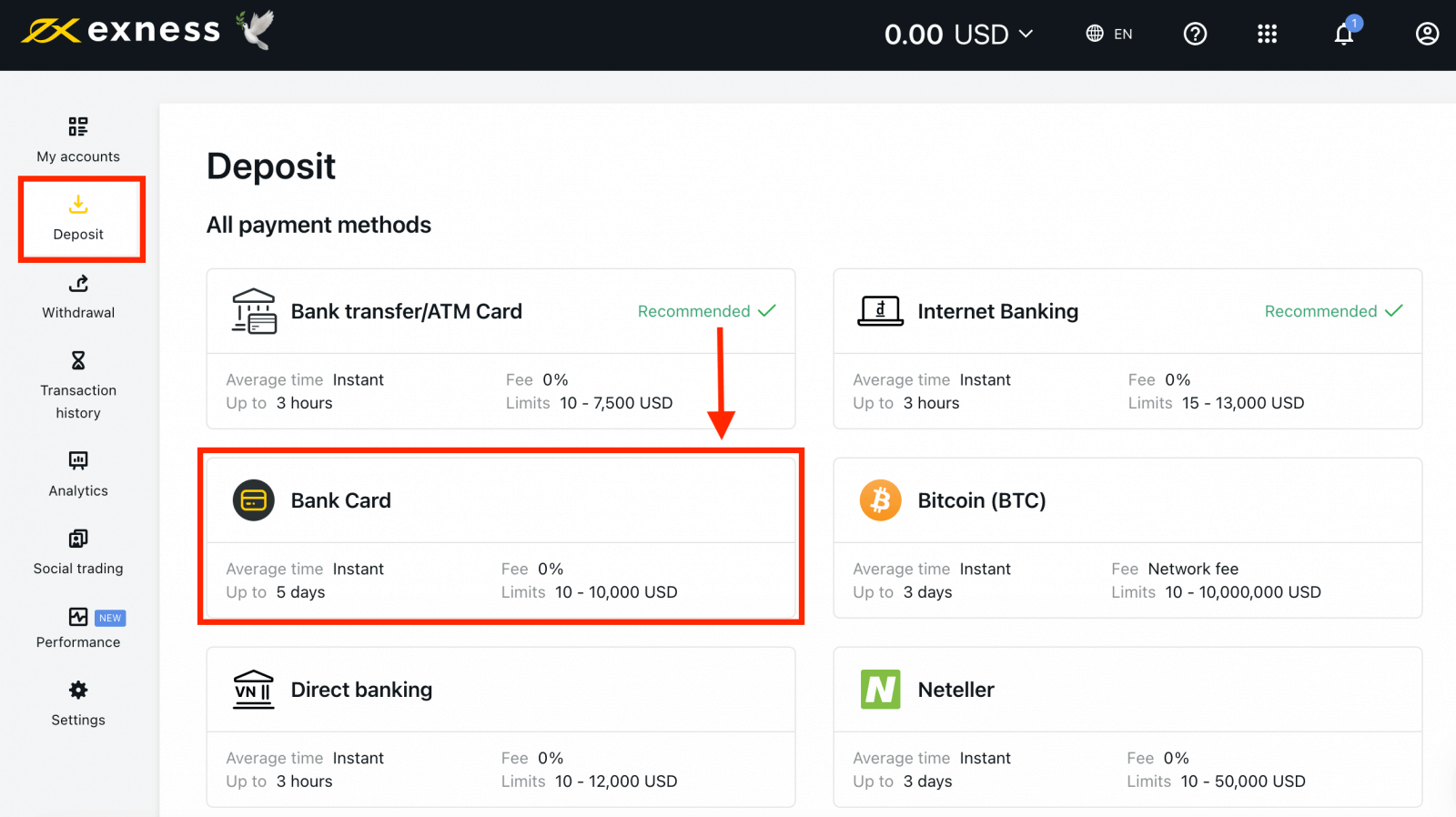
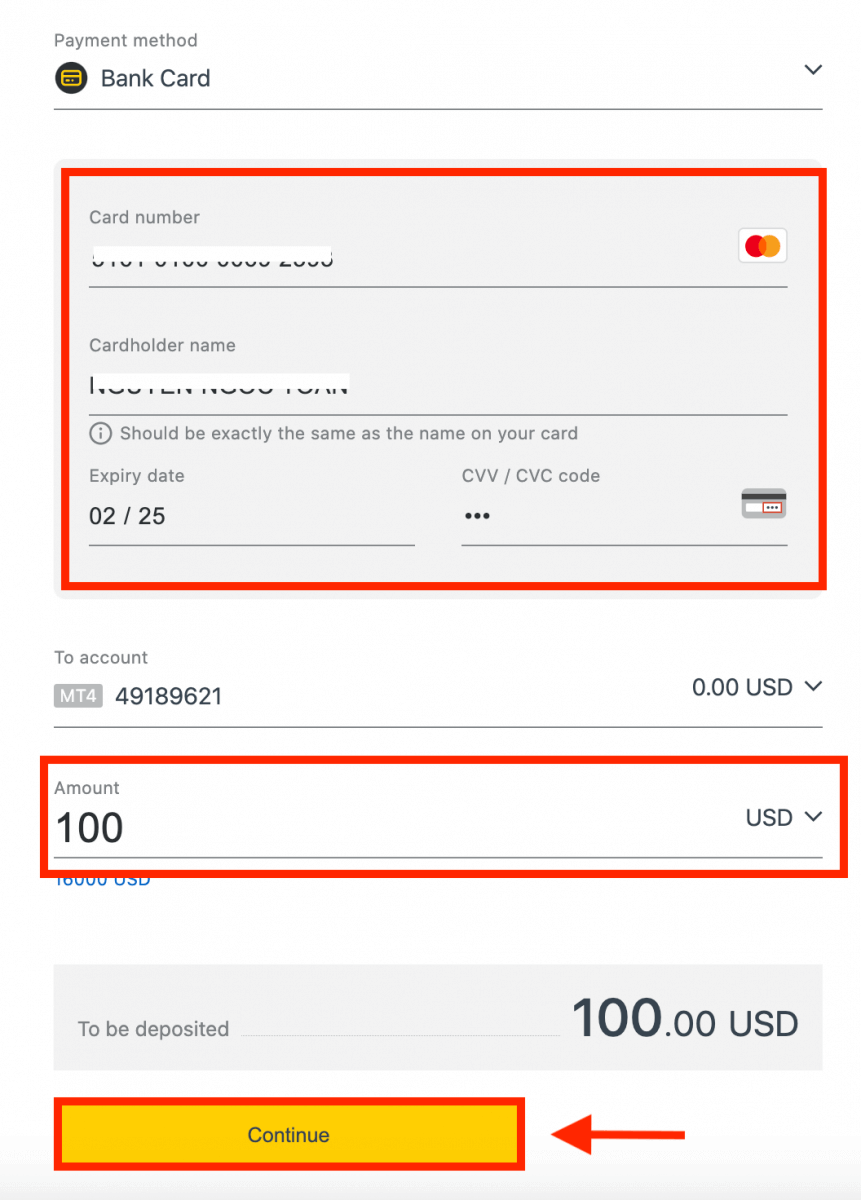
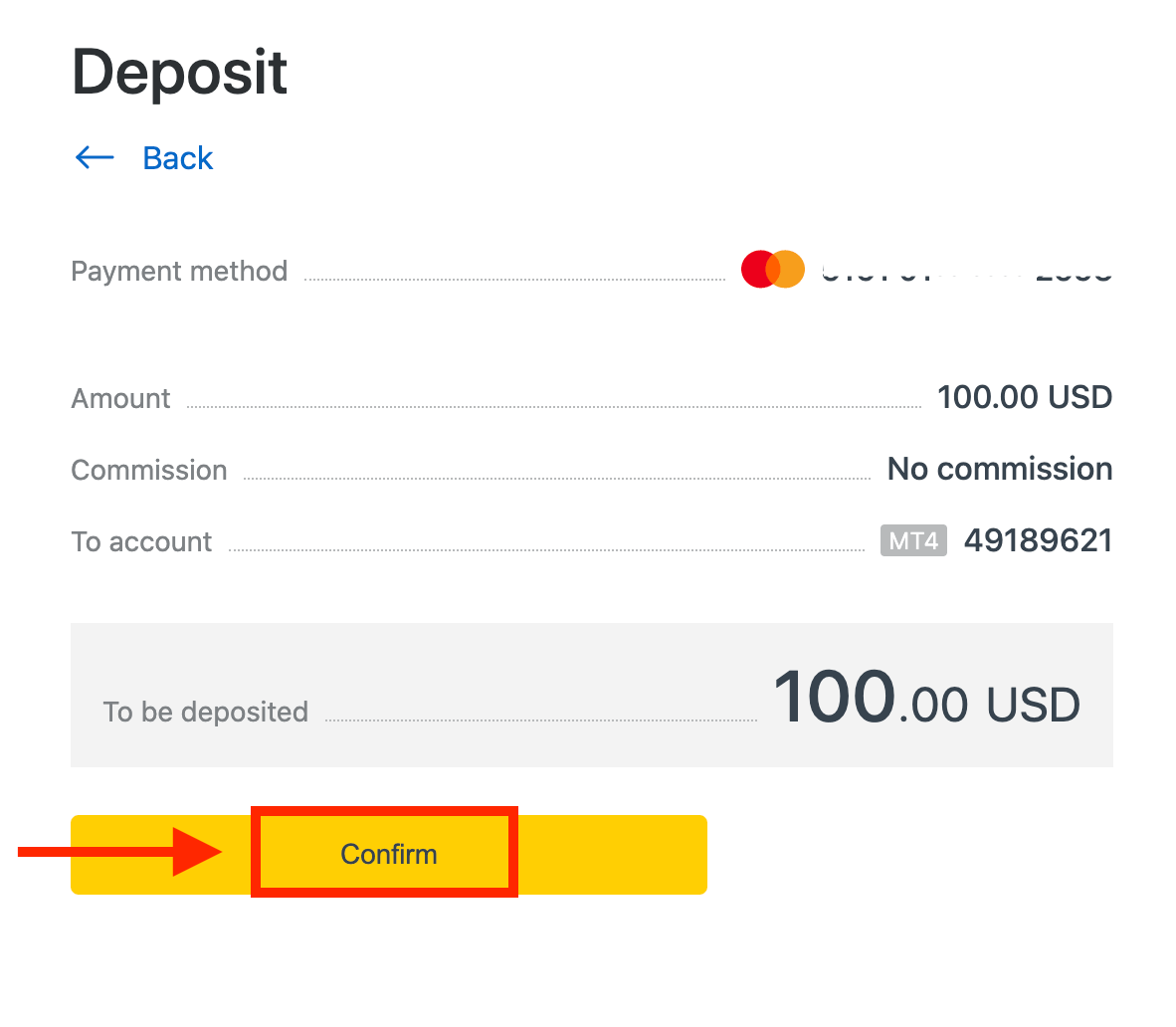
暗号通貨
この例では、Exness にビットコインを入金します。次の簡単な手順に従うだけで、暗号通貨で簡単に入金できます。1
. パーソナルエリアの入金セクションに移動し、ビットコイン (BTC)をクリックします。2 . [続行]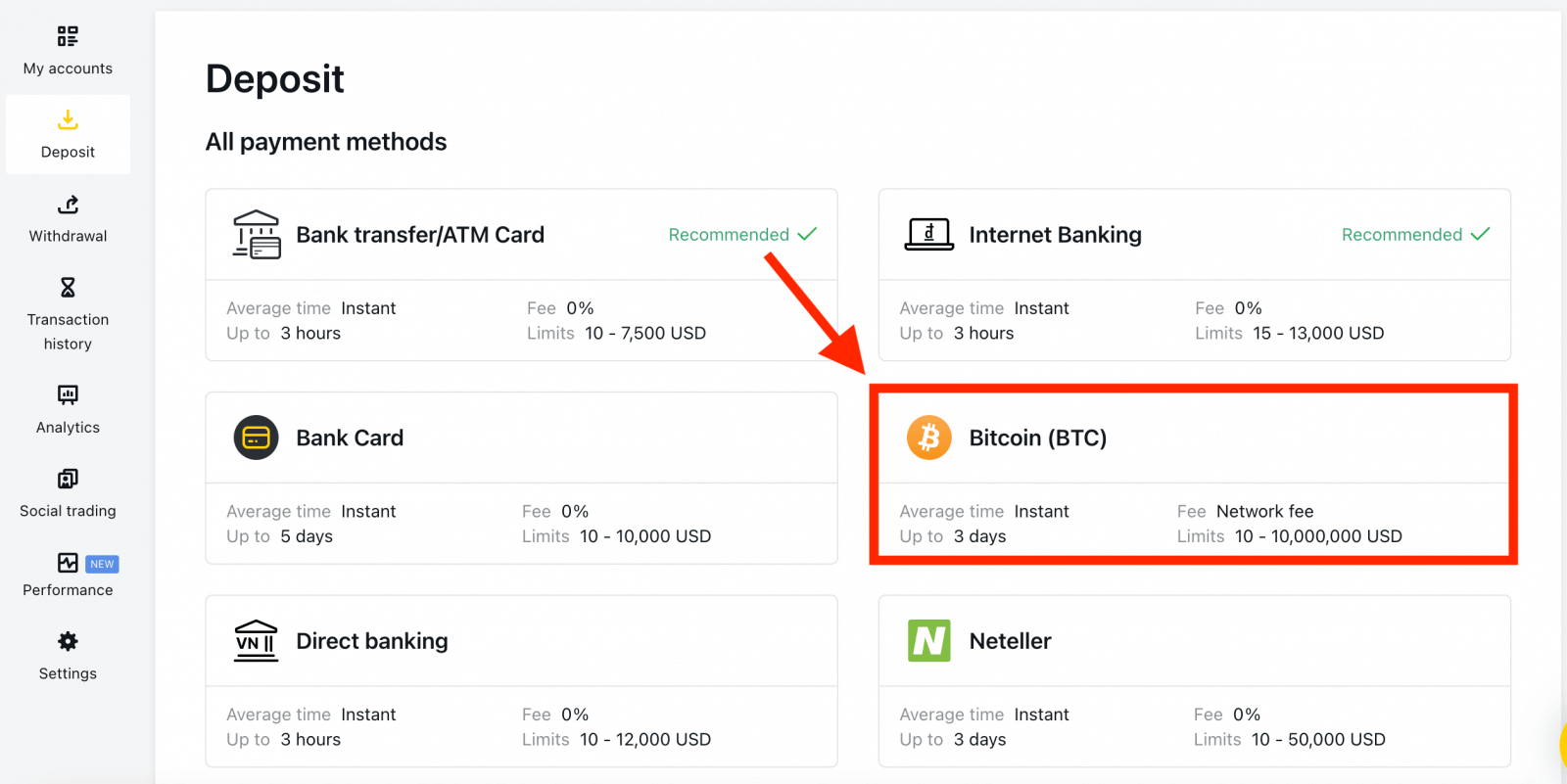
をクリックします。3
. 割り当てられた BTC アドレスが表示されたら、プライベート ウォレットから Exness BTC アドレスに希望の入金額を送信する必要があります。4
.
この支払いが成功すると、選択した取引口座に金額が USD で反映されます。これで入金操作が完了しました。
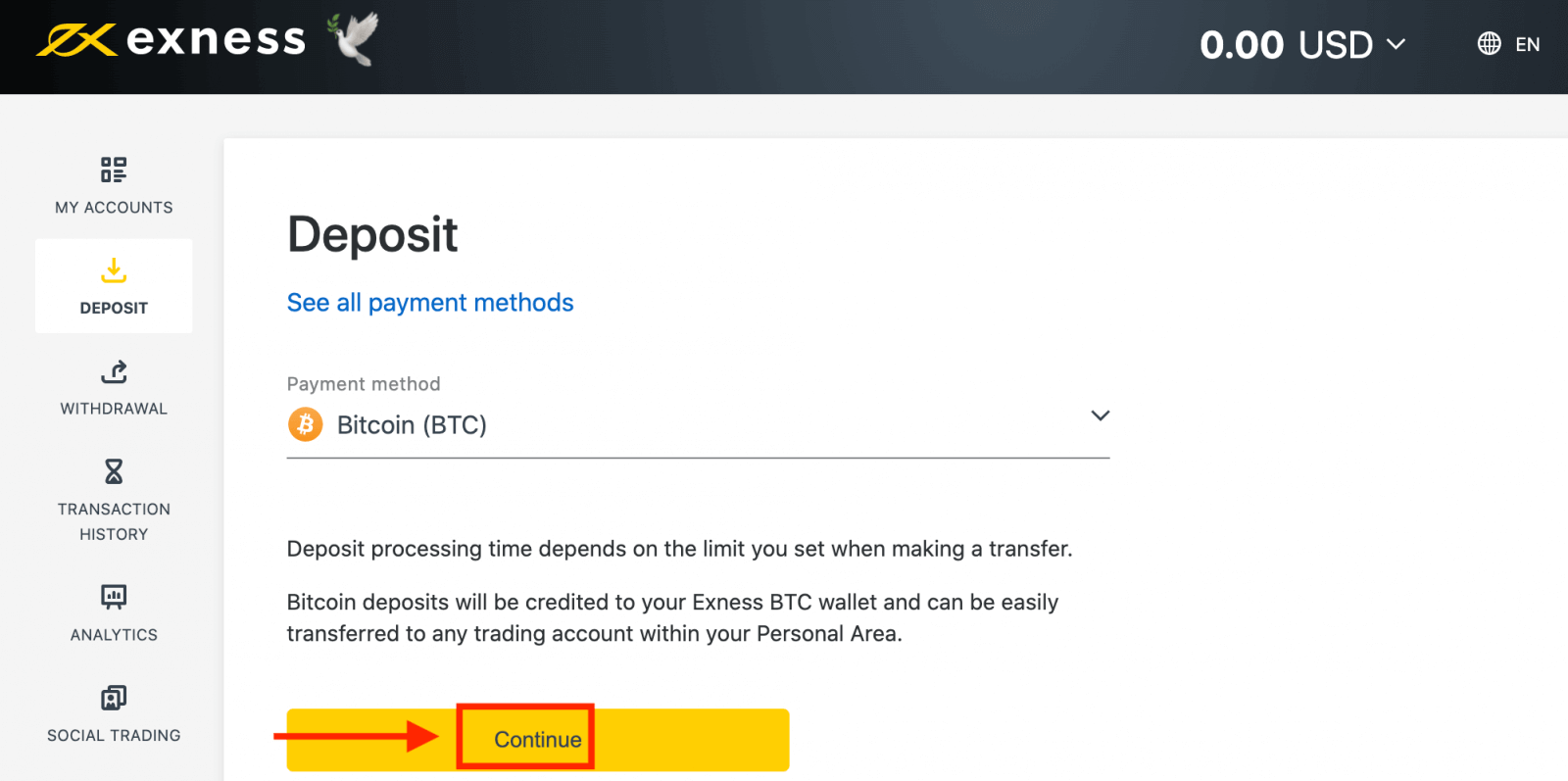
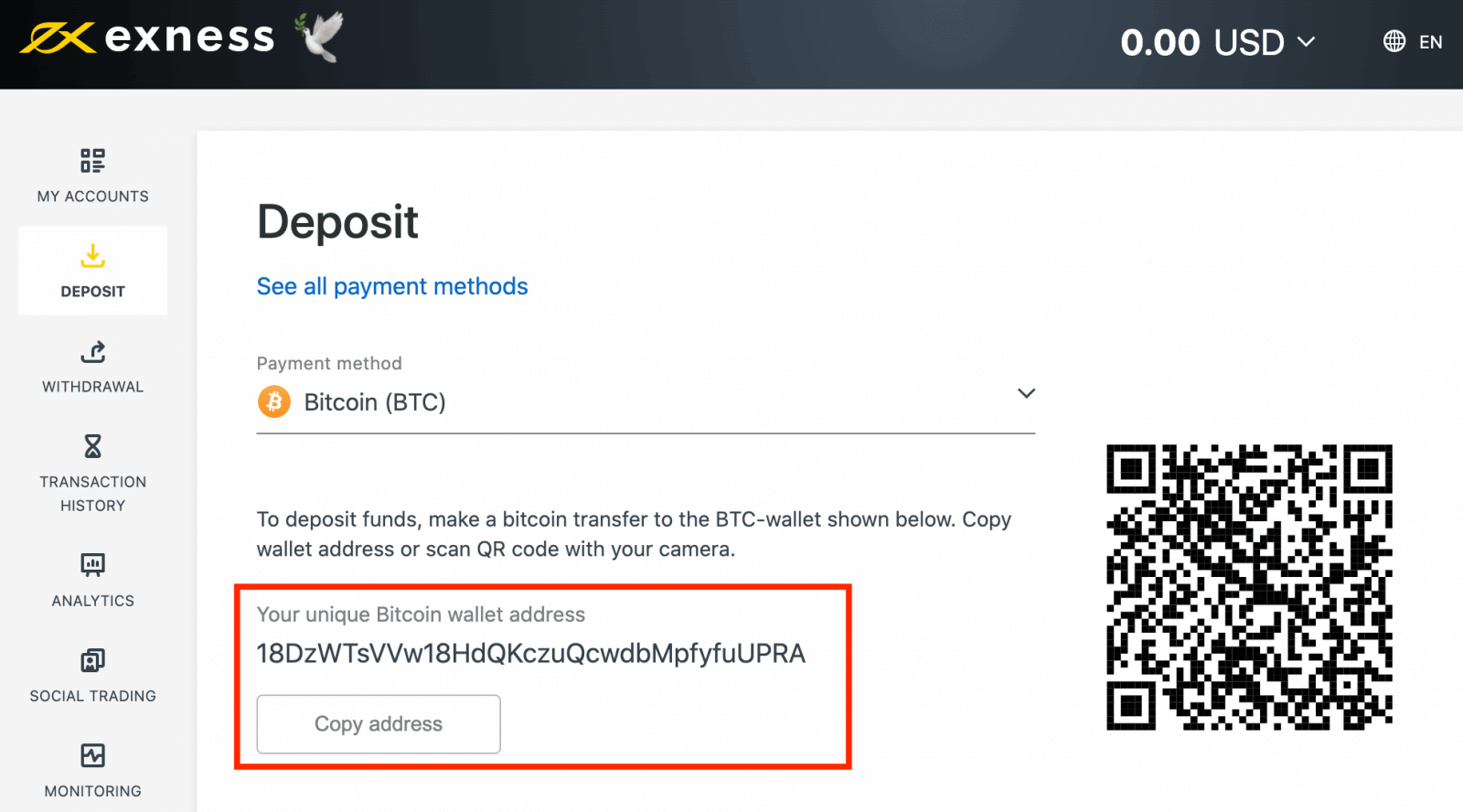
よくある質問(FAQ)
預金手数料
Exness では入金手数料に手数料はかかりませんが、一部の電子決済システム (EPS) では EPS サービス プロバイダーからサービス料金が請求される場合があるため、選択した EPS の条件を必ず再確認することをお勧めします。
入金処理時間
入金に使用した支払い方法によって、処理時間は異なります。利用可能なすべての方法は、個人エリアの入金セクションに表示されます。
Exness が提供するほとんどの支払いシステムでは、入金処理時間は即時です。つまり、取引は手動処理なしで数秒以内に実行されることを意味します。
指定された入金時間を超過した場合は、Exness サポート チームにお問い合わせください。
支払いが安全であることをどうやって確認できますか?
資金の安全確保は非常に重要ですので、これを確実にするために次のような安全対策が講じられています。1 . 顧客資金の分離:お客様の保管資金は会社の資金とは別に保管されるため、会社に影響を与える可能性のあるものはお客様の資金にも影響しません。また、会社が保管する資金が常に顧客用に保管する金額よりも多いことを確認しています。2
. 取引の検証:取引口座からの引き出しには、口座所有者の身元を確認するためのワンタイム PIN が必要です。この OTP は、取引口座にリンクされた登録済みの電話またはメール (セキュリティ タイプと呼ばれます) に送信され、取引を口座所有者のみが完了できるようにします。
デモ口座で取引する場合、実際のお金を入金する必要がありますか?
答えは「いいえ」です。ウェブ経由で Exness に登録すると、自動的に10,000 米ドルの仮想資金が入ったデモ MT5 アカウントが付与され、トレーディングの練習に使用できます。さらに、500 米ドルのプリセット残高を持つ追加のデモ アカウントを作成できます。この残高は、アカウント作成時および作成後に変更できます。Exness
Trader アプリでアカウントを登録すると、すぐに使用できる 10,000 米ドルの残高を持つデモ アカウントも提供されます。この残高は、それぞれ[入金]ボタンまたは[出金]ボタンを使用して追加または差し引くことができます。
結論: 今すぐExnessで取引を始めましょう
Exness に口座を開設して入金するのは、できるだけ早く取引を開始できるように設計された簡単なプロセスです。上記の手順に従うことで、自信を持って金融市場を探索し始めることができます。初心者でも経験豊富なトレーダーでも、Exness は成功に必要なツールとリソースを提供します。